Présentation
Ce tutoriel explique comment configurer des revenus, des avantages et des impôts supplémentaires dans Workforce. Les sections s'appuient les unes sur les autres et doivent être terminées séquentiellement.
Contexte
Alignez les ressources critiques de l'entreprise sur les stratégies qui tirent le meilleur parti d'un avantage concurrentiel. En utilisant Workforce, les services collaborent pour planifier les effectifs et les dépenses connexes, telles que les salaires, les soins de santé, les primes et les impôts. Les planificateurs peuvent consulter des graphiques et des analyses à jour présentant les frais et les tendances.
L'application Workforce fournit plusieurs comptes prêtes à l'emploi et génériques pour les avantages sociaux, les impôts et les revenus supplémentaires qui peuvent être affectés à l'aide des affectations par défaut à un employé ou à un emploi, selon la granularité.
Dans ce tutoriel, vous apprendrez à configurer et à personnaliser des gains, des avantages et des impôts supplémentaires qui peuvent améliorer vos plans Workforce.
Préalables
Les tutoriels pratiques Cloud EPM peuvent nécessiter l'importation d'un instantané dans votre instance Cloud EPM Enterprise Service. Avant d'importer un instantané de tutoriel, vous devez demander une autre instance du service Cloud EPM Enterprise ou supprimer l'application et le processus d'affaires courants. L'instantané du tutoriel ne sera pas importé sur votre application ou processus d'affaires existant, et il ne remplacera pas ou ne restaurera pas automatiquement l'application ou le processus d'affaires avec lequel vous travaillez actuellement.
Avant de commencer ce tutoriel, vous devez :
- Permet à l'administrateur de service d'accéder à une instance Cloud EPM Enterprise Service. Aucun processus d'affaires ne doit être créé pour l'instance.
- Si vous ne l'avez pas encore fait, inscrivez-vous pour un compte Oracle Cloud Customer Connect gratuit afin de pouvoir accéder aux fichiers requis.
- Téléchargez le dernier instantané LCM de l'exemple d'application EPBCS à partir de cette page d'idée.
- Chargez et importez le dernier instantané LCM de l'exemple d'application EPBCS dans votre instance Planning.
Note :
Si vous rencontrez des erreurs de migration lors de l'importation de l'instantané, réexécutez la migration à l'exclusion du composant HSS-Shared Services, ainsi que des artefacts Security et User Preferences du composant Core. Pour plus d'informations sur le chargement et l'importation d'instantanés, consultez la documentation sur l'administration de la migration pour Oracle Enterprise Performance Management Cloud.Consultation des valeurs de variables d'utilisateur
Des variables utilisateur ont été ajoutées lors de la création du processus d'affaires. Les variables utilisateur servent de filtres dans les formulaires, ce qui permet aux planificateurs de se concentrer uniquement sur certains membres. Dans cette section, vous allez vérifier les valeurs sélectionnées pour les variables utilisateur.
- Dans la page d'accueil, cliquez sur Outils, puis sur Préférences de l'utilisateur.
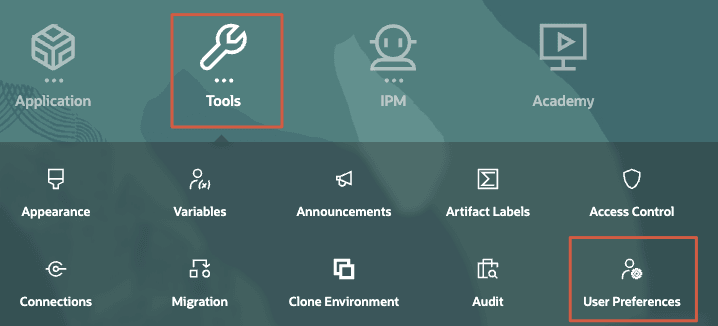
- Sous Préférences, cliquez sur Variables d'utilisateur.
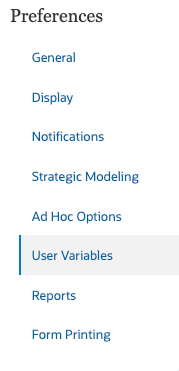
- Vérifiez les membres sélectionnés pour chaque variable d'utilisateur.
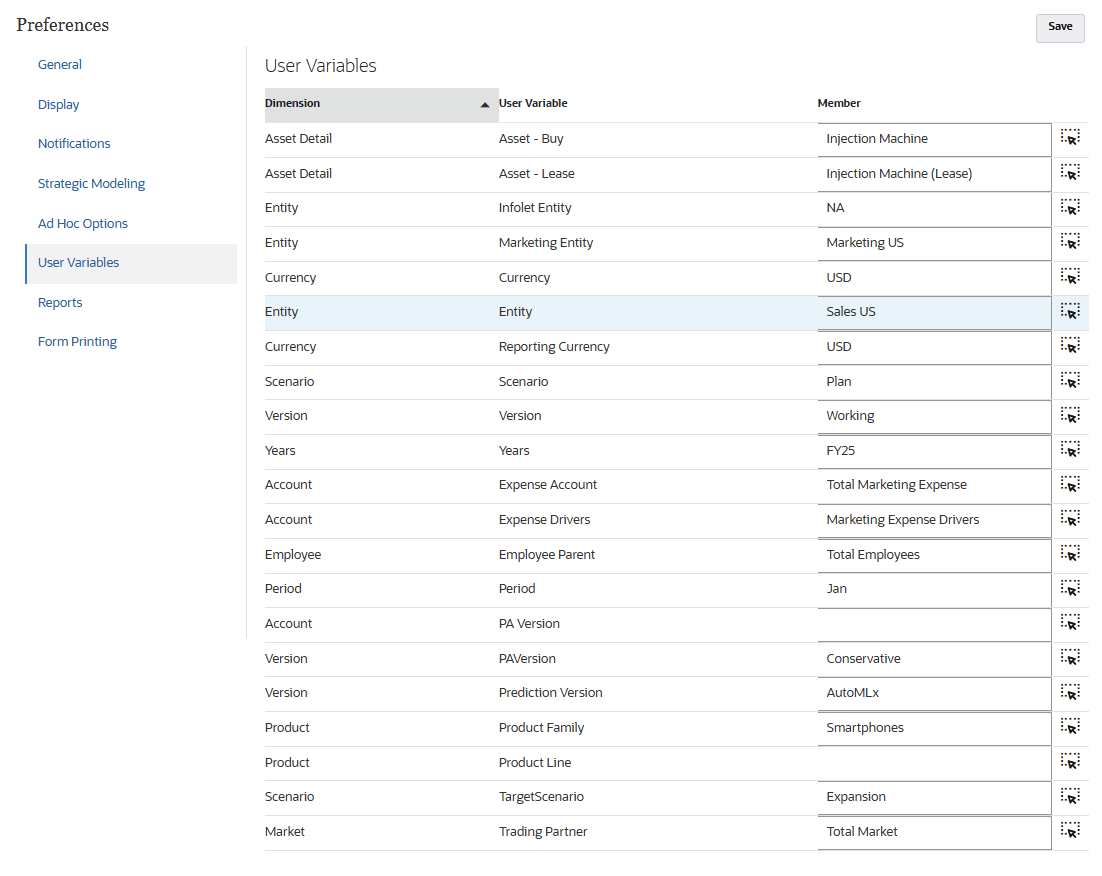
- Une fois la révision terminée, retournez à la page d'accueil. En haut à droite, cliquez sur
 (Accueil).
(Accueil).
Configuration des revenus supplémentaires
Ajout de primes
- Dans la page d'accueil, cliquez sur Application, puis sur Configurer.
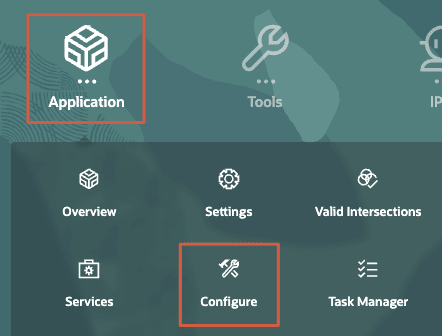
- Dans la liste déroulante Configurer, sélectionnez Effectif.
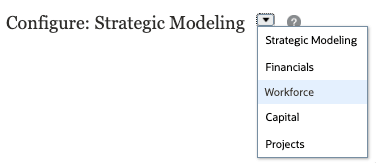
- Dans Configure : Workforce, cliquez sur Benefits and Taxes (Avantages et taxes).
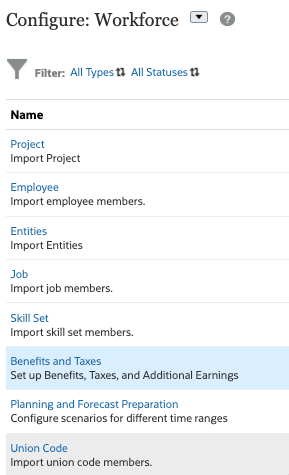
- Dans Avantages et taxes, cliquez sur l'un des liens de filtre pour ouvrir la boîte de dialogue Filtre.
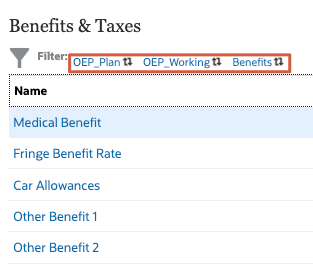
- Dans la boîte de dialogue Filter, sélectionnez les éléments suivants :
Filtre par Valeur Scenario OEP_Plan version OEP_Working Composants Revenus supplémentaires - Vérifiez vos sélections et cliquez sur Appliquer.
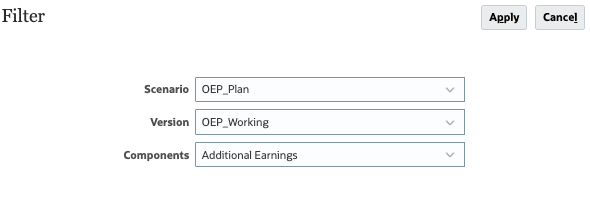
- Dans Avantages et taxes, cliquez sur Paiement de prime.
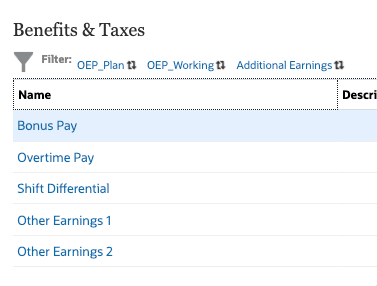
- Dans la section Additional Earnings for Bonus Pay, sélectionnez les options suivantes :
Détails de la prime Valeur Type de composant Simple Compte financier Prime Conditions de paiement Mensuel (année civile) Type de valeur Pourcentage du salaire Type de valeur maximale Montant fixe Étendue de seuil C/E Composant imposable Oui Type de gain Ajouter à la paie brute - Vérifiez vos sélections et cliquez sur Suivant.
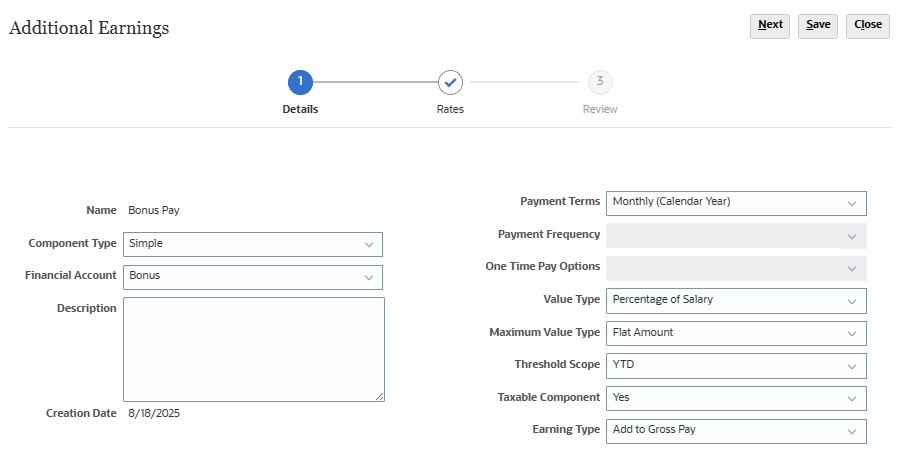
- Dans Taux, vérifiez ou définissez les valeurs de PDV de données suivantes :
Dimension Membre Scenario Planifier version En cours Devise USD Entité Ventes - États-Unis
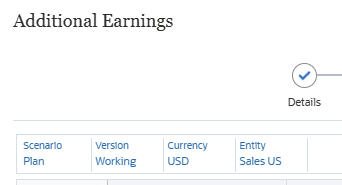
- Dans la grille de données, pour Aucune option, entrez 10 comme tarif pour tous les YearTotal membres pendant les trois années (FY25, FY26 et FY27).
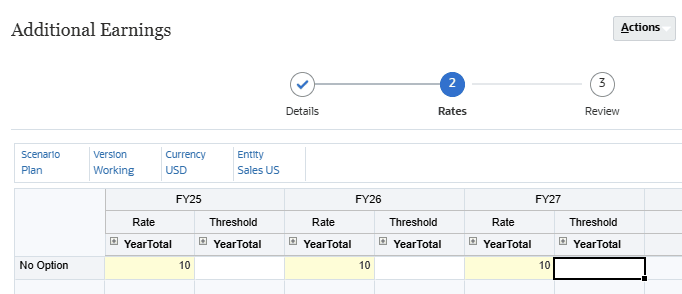
Conseil :
La grille de données s'ouvre avec le membre YearTotal réduit, la propriété Solde de temps de Compte étant réglée à Solde. Avec les options et les niveaux prêts à l'emploi, la valeur entrée dans YearTotal est copiée dans toutes les périodes. Toutefois, les modifications suivantes à YearTotal s'appliqueront uniquement à la dernière période. Vous pouvez développer YearTotal et entrer et modifier manuellement les taux pour les membres de niveau 0.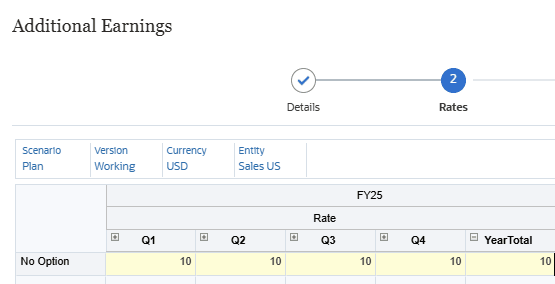
- Cliquez sur Suivant.
- Vérifiez les valeurs de taux que vous avez entrées, puis cliquez sur Enregistrer.
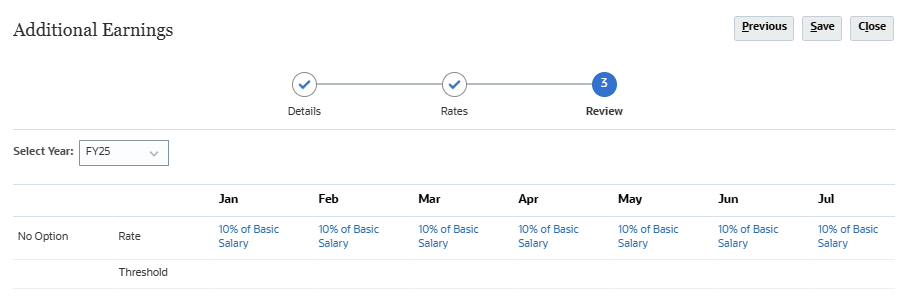
- Dans la boîte de dialogue d'informations, cliquez sur OK.
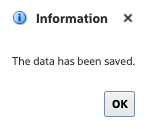
- Dans Gains supplémentaires, cliquez sur Fermer.
- Dans Avantages et impôts, cliquez sur Fermer.
- Retour à la page d'accueil. En haut à droite, cliquez sur
 (Accueil).
(Accueil).
Affectation de valeurs par défaut
- Dans la page d'accueil, cliquez sur Effectif, puis sur Planification de la rémunération.
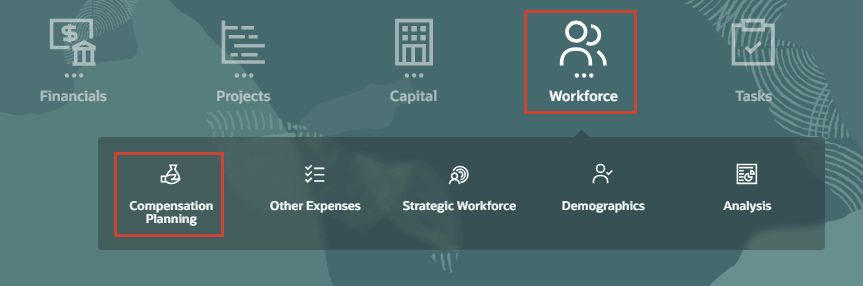
- Dans les onglets verticaux à gauche, cliquez sur
 (Valeurs par défaut).
(Valeurs par défaut). - Dans les onglets inférieurs, cliquez sur Gains supplémentaires.
- Dans Revenus supplémentaires, cliquez avec le bouton droit de la souris dans la zone de contenu pour afficher les options du menu, puis sélectionnez Ajouter une valeur par défaut de gain.
- Dans Ajouter des valeurs par défaut de revenus, sélectionnez les valeurs valides comme suit :
Invite Valeur Revenu Primes Travail Tâches OWP_All Code de syndicat OWP_All Code de syndicat Option Aucune option Conseil :
Lorsque cette option est disponible, vous pouvez cliquer sur (Member Selector) d'une dimension ou d'une invite pour ouvrir la boîte de dialogue Select Member dans laquelle vous pouvez rechercher, sélectionner et affecter des membres, des variables utilisateur ou des variables de substitution à une dimension.
(Member Selector) d'une dimension ou d'une invite pour ouvrir la boîte de dialogue Select Member dans laquelle vous pouvez rechercher, sélectionner et affecter des membres, des variables utilisateur ou des variables de substitution à une dimension. - Vérifiez vos sélections.
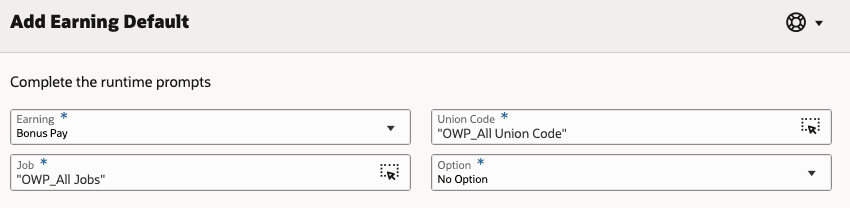
- Cliquez sur OK.
- Dans le message d'informations, cliquez sur OK.
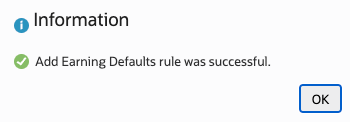
La prime a été ajoutée à une hypothèse de gain supplémentaire. Les détails de l'hypothèse sont affichés dans le formulaire.
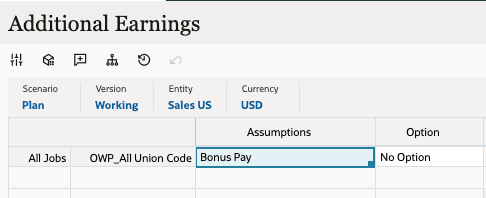
Synchronisation des valeurs par défaut
- Dans les onglets verticaux de gauche, cliquez sur
 (Gérer les employés).
(Gérer les employés). - Dans les onglets inférieurs, cliquez sur Employés existants.
- Dans Existing Employees, affectez les membres suivants au point de vue :
Dimension Membre Scenario Planifier version En cours Entité Ventes - États-Unis Devise USD Années FY25 Projet Aucun projet Les données d'employé existantes sont affichées dans le formulaire.
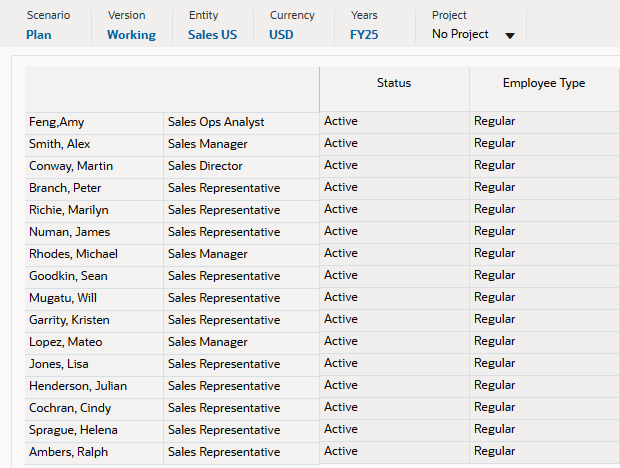
- Dans la grille de données, cliquez avec le bouton droit de la souris sur la cellule d'en-tête vide en haut à gauche pour afficher les options de menu, puis sélectionnez Synchronize Defaults (Synchroniser les valeurs par défaut).
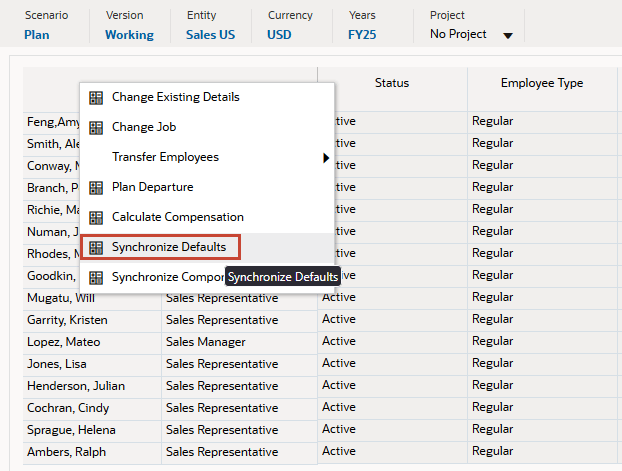
- Dans Synchronize Defaults, réglez les valeurs valides à :
Invite Valeur Scenario OEP_Plan version OEP_Working Service Ventes - États-Unis Entrer une devise USD Sélectionner un emploi Tâches OWP_Total Employé OWP_Total Employés Sélectionnez Aucun projet Conseil :
Vérifiez toujours vos sélections de membres pour éviter de sélectionner des membres incorrects. Par exemple, OWP_Total Jobs (Travaux) est différent de OWP_All Jobs (Travaux), qui a été utilisé pour l'affectation des valeurs par défaut. - Vérifiez vos sélections, puis cliquez sur OK.

- Dans le message d'informations, cliquez sur OK.
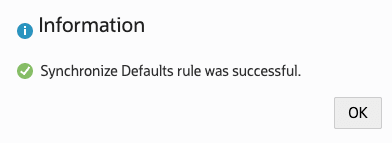
- Dans la grille de données, développez Total Compensation (Rémunération totale).
La colonne Total des revenus affiche les données en fonction du taux de prime que vous avez défini précédemment, qui représente 10 % du salaire total.
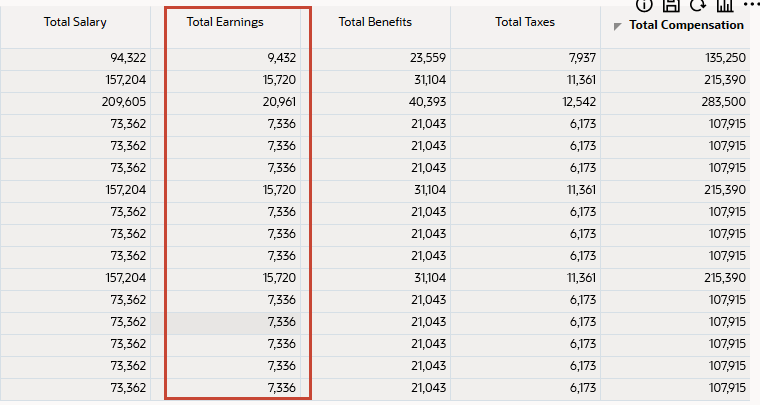
- Dans les onglets verticaux de gauche, cliquez sur
 (Détails de l'employé).
(Détails de l'employé). - Dans Employee Details (Détails de l'employé), affectez la valeur suivante au point de vue :
Dimension Membre Travail Représentant Employé Branche, Pierre Projet Aucun projet - Vérifiez les données de prime payée pour Peter Branch.
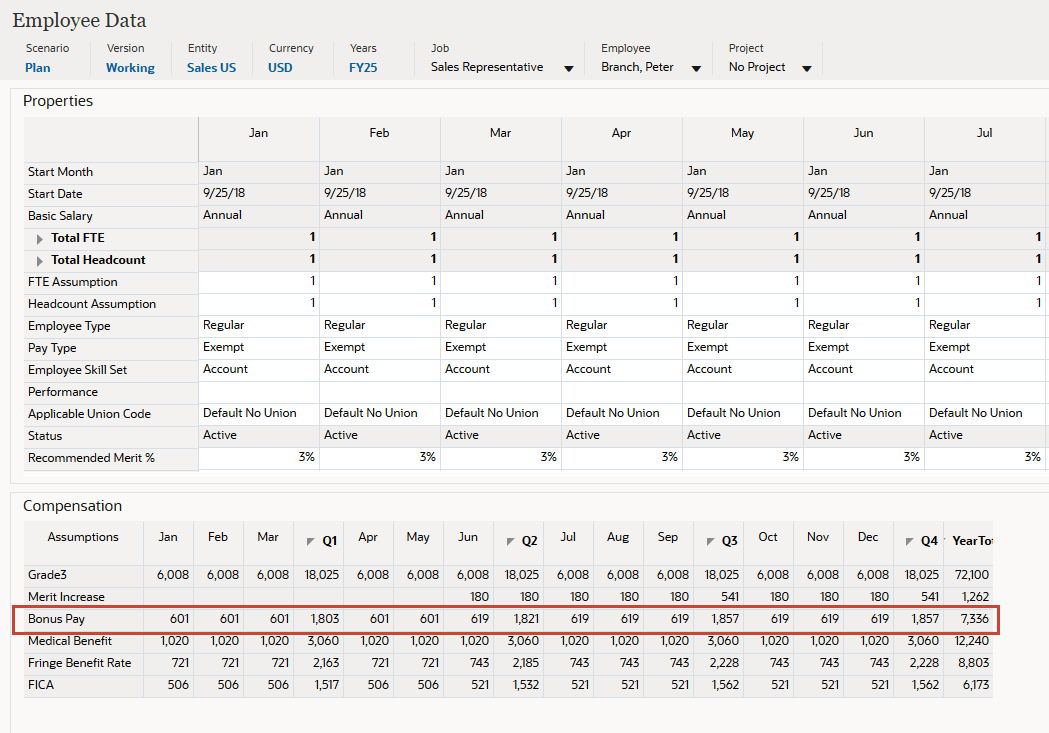
- Sert à afficher les détails sur un autre employé. Réglez le PDV à :
Dimension Membre Travail Gestionnaire des ventes Employé Lopez (Mateo) Projet Aucun projet - Consultez les données sur la prime pour Mateo Lopez.
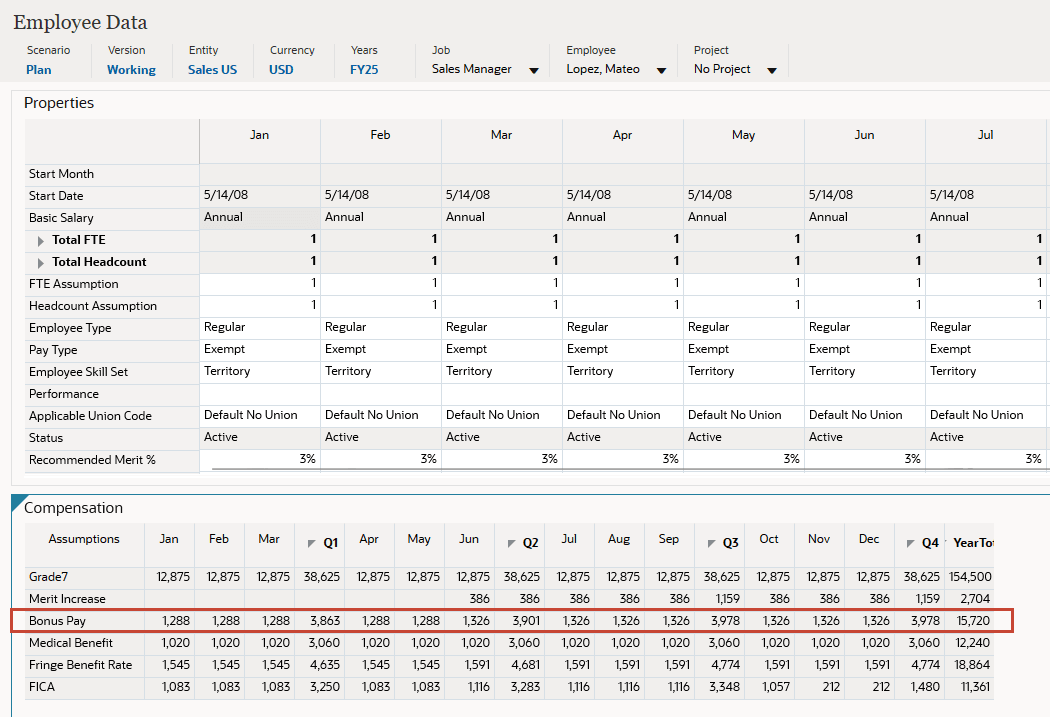
- Retour à la page d'accueil. En haut à droite, cliquez sur
 (Accueil).
(Accueil).
Personnalisation des revenus supplémentaires
Ajout du compte de taux de prime au cube du personnel
- Dans la page d'accueil, cliquez sur Application, puis sur Aperçu.
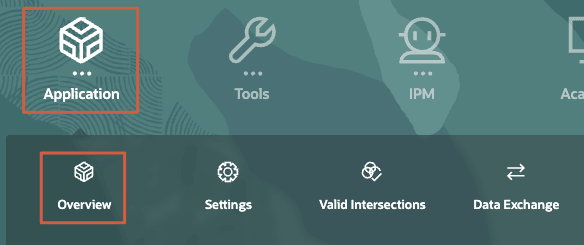
- Cliquez sur Dimensions.
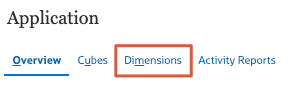
- Dans la liste déroulante Cube, vérifiez que l'option Tout est sélectionnée.
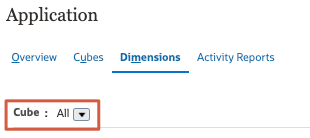
- Dans la liste des dimensions, cliquez sur Compte.
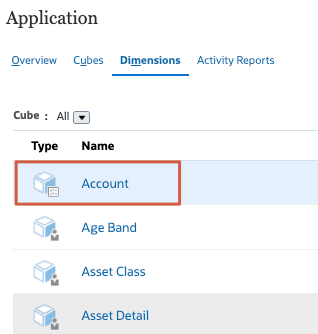
- Dans Modifier les propriétés de membre pour le compte, cliquez avec le bouton droit de la souris sur l'en-tête de colonne Nom du membre pour ouvrir la boîte de dialogue Sélectionner des colonnes.
- Sous Sélections, pour toutes les propriétés sauf Membre parent, Stockage de données par défaut et Table d'alias par défaut, pointez le nom de la propriété, puis cliquez sur X pour la supprimer.
- À gauche, dans Select Columns, sélectionnez les colonnes suivantes :
- Sous le compte : Type de compte
- Sous le compte : Solde de temps
- Type de données
- Sous Opérateur de consolidation : OWP_WFP Consol op.
- Vérifiez vos sélections et cliquez sur OK.
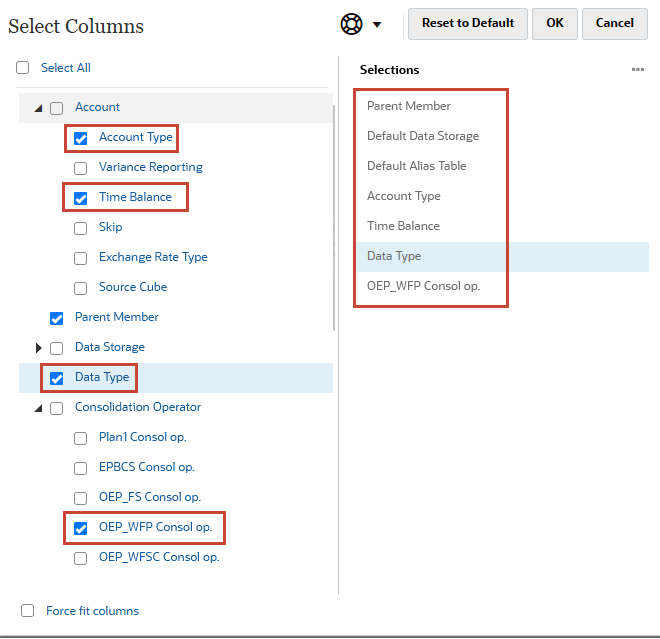
- Dans la zone Rechercher, entrez Propriétés OWP_Dynamic et cliquez sur
 (Rechercher vers le bas).
(Rechercher vers le bas). 
Le membre Propriétés OWP_Dynamic s'affiche et est sélectionné dans la grille.
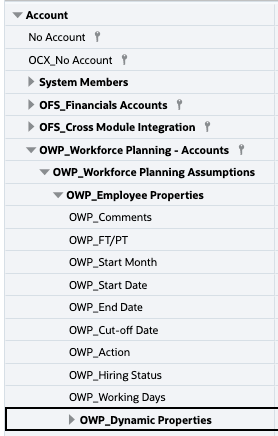
Conseil :
Vous pouvez trouver le membre Propriétés OWP_Dynamic sousAccount\OWP_Workforce Planning - Accounts\OWP_Workforce Planning Assumptions\OWP_Employee Properties. - Avec l'option Propriétés OWP_Dynamic sélectionnée, cliquez sur
 (Ajouter un membre apparenté).
(Ajouter un membre apparenté). 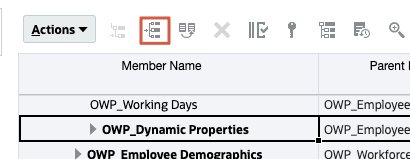
- Dans Ajouter un membre apparenté, acceptez la valeur par défaut de 1 dans Nombre de membres à ajouter et cliquez sur Appliquer.
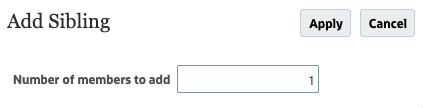
Un nouvel enregistrement est ajouté au tableau.

- Remplacez le nom du membre par Bonus_Rate.
Conseil :
Assurez-vous d'inclure le trait de soulignement entre "Bonus" et "Rate".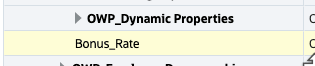
- Pour Bonus_Rate, définissez les propriétés de membre suivantes :
Propriété Valeur Stockage de données par défaut Stockage Table d'alias par défaut Taux d'amortissement supplémentaire Type de compte Hypothèse enregistrée Équilibre temps Moyenne Type de données Valeur non monétaire OEP_WFP Op. de consolidation Ignorer Conseil :
Pour la logique d'agrégation, envisagez de sélectionner Jamais pour les comptes avec taux s'il n'est pas nécessaire d'agréger les données avec d'autres dimensions. La sélection de l'option Jamais empêche la création de nombreux blocs de niveau supérieur lors de l'agrégation. - Vérifiez vos sélections et cliquez sur Enregistrer.

Conseil :
Vérifiez vos sélections après l'enregistrement pour vous assurer que vos mises à jour sont enregistrées. - Cliquez sur
 (Actualiser la base de données).
(Actualiser la base de données). - Dans Actualiser la base de données, effectuez les sélections suivantes et cliquez sur Actualiser la base de données :
Avant l'actualisation de la base de données Activer l'utilisation de l'application pour Administrateurs Après l'actualisation de la base de données Activer l'utilisation de l'application pour Tous les utilisateurs - Vérifiez le message d'avertissement et cliquez sur Actualiser.
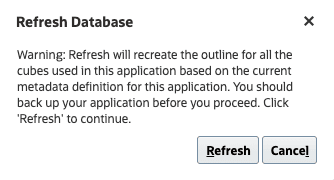
Attention :
Les meilleures pratiques suggèrent de créer une sauvegarde complète de l'ensemble de votre instance d'application avant d'apporter des modifications aux métadonnées.Le processus d'actualisation du cube prend un certain temps.
- Lorsque le statut est Réussite et que le pourcentage d'avancement est de 100 %, cliquez sur Terminer.
Vous pouvez ignorer tous les avertissements en bas.
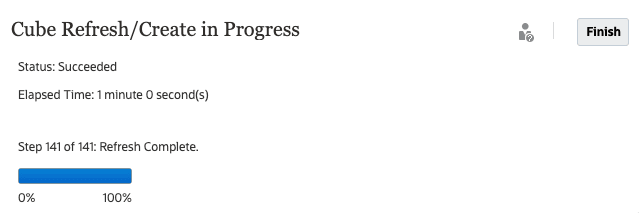
- Dans Actualiser la base de données, cliquez sur Fermer.
- Dans Modifier les propriétés de membre pour le compte, cliquez sur Annuler.
Création d'un formulaire pour l'entrée de taux de prime
- Cliquez sur
 (Navigateur), puis sous Créer et gérer, cliquez sur Formulaires.
(Navigateur), puis sous Créer et gérer, cliquez sur Formulaires. 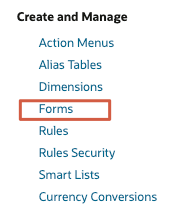
- Dans Dossiers, développez Bibliothèque, puis Effectif, et sélectionnez Effectif - Feuilles de plan - Rémunération.
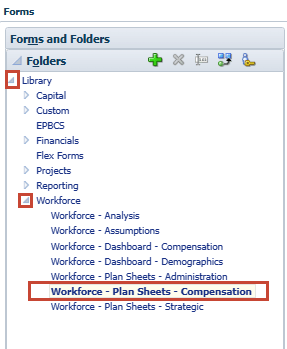
- Dans la zone de contenu, sélectionnez Gérer les employés existants et cliquez sur
 (Modifier).
(Modifier). 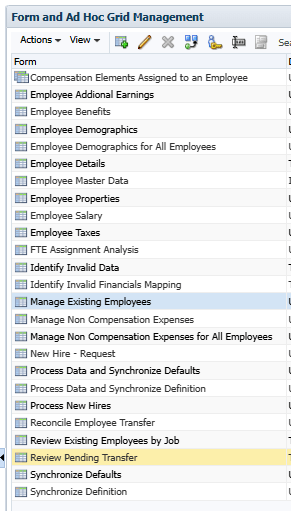
- Dans Form and Ad Hoc Grid Management for Manage Existing Employees, cliquez sur Save As (Enregistrer sous).
- Dans la boîte de dialogue Enregistrer sous, entrez Taux de prime d'entrée par employé comme nouveau nom pour le formulaire et cliquez sur OK.

Le taux de prime d'entrée par employé est maintenant ouvert dans la gestion des formulaires et des grilles ad hoc.
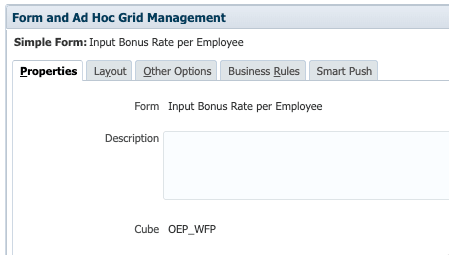
- Cliquez sur l'onglet Disposition.
- Dans la colonne A, apportez les modifications suivantes :
- Remplacez les membres du compte par Bonus_Rate.
- Remplacez les membres de la période par des hypothèses.
Conseil :
Assumptions est l'alias par défaut du membre de période BegBalance.
- Cliquez avec le bouton droit de la souris sur Colonne B et sélectionnez Supprimer la colonne.
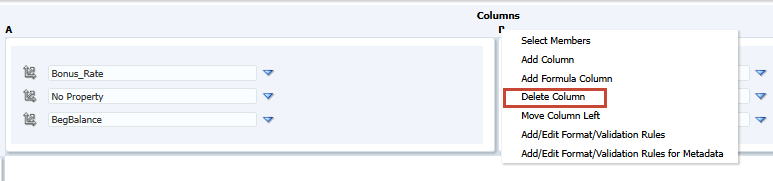
La colonne C remplace la colonne initiale B.
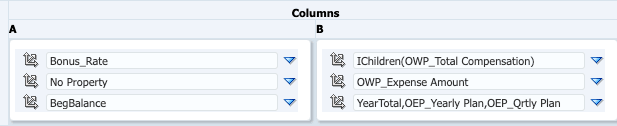
- Dans la colonne B, cliquez dans la cellule Account pour afficher les propriétés de dimension.
Dimension Properties se trouve sous le panneau de droite.
- Dans Propriétés de dimension pour le compte (colonne B), sélectionnez Démarrer développé.
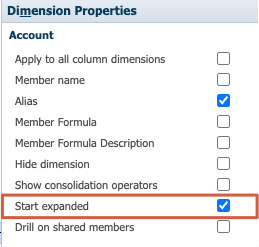
- Développez Display Properties (Propriétés d'affichage).
- Dans Display Properties, apportez les modifications suivantes :
Propriété Valeur Définir le formulaire en lecture seule Désélectionner Masquer le message de confirmation d'enregistrement Sélectionné - Vérifiez vos sélections.
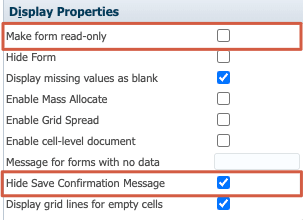
- Cliquez sur l'onglet Règles d'affaires.
- Dans Business Rules, sélectionnez la règle OEP_WFP-Rule-Calculate Existing Employee Compensation (Calculer la rémunération d'employé existante) et cliquez sur Add (Ajouter).
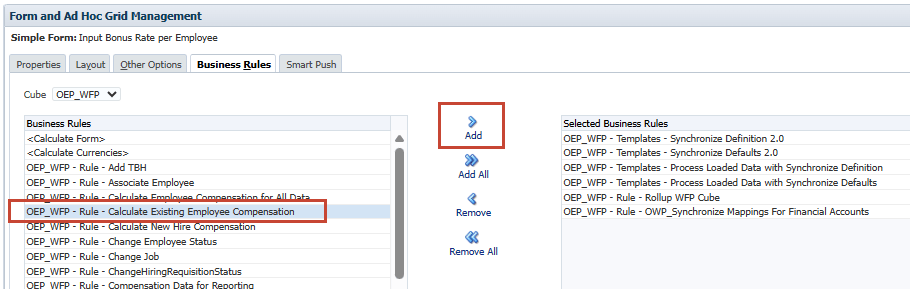
- Dans Propriétés des règles d'affaires, pour OEP_WFP-Rule-Calculate Existing Employee Compensation (Calculer la rémunération d'employé existante), sélectionnez Use Members on Form (Utiliser des membres dans le formulaire).

- Cliquez sur Terminer.
- Retour à la page d'accueil. En haut à droite, cliquez sur
 (Accueil).
(Accueil).
Créer un flux de navigation
- Cliquez sur
 (Navigateur) et, sous Outils, cliquez sur Flux de navigation.
(Navigateur) et, sous Outils, cliquez sur Flux de navigation. 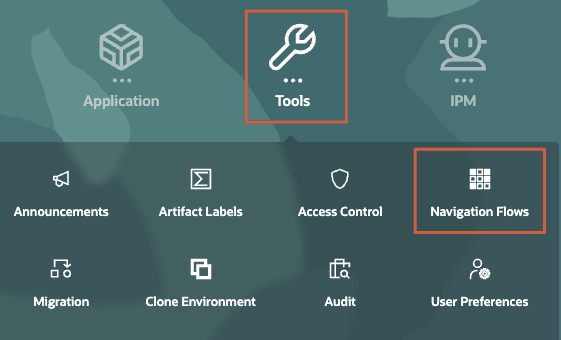
- Sélectionnez la rangée du flux de navigation Par défaut, puis cliquez sur
 (Actions) et sélectionnez Créer une copie.
(Actions) et sélectionnez Créer une copie. 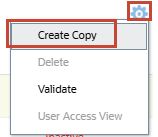
- Dans Créer un flux de navigation, entrez WFP comme nom et cliquez sur OK.
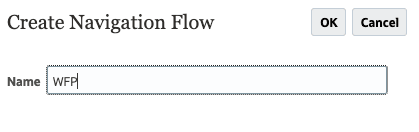
- Dans le flux de navigation, cliquez sur WFP pour le modifier.
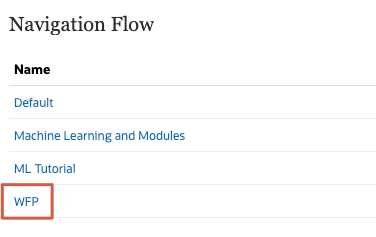
- Dans WFP, développez Workforce (Effectif) et cliquez sur Compensation Planning (Planification de la rémunération).
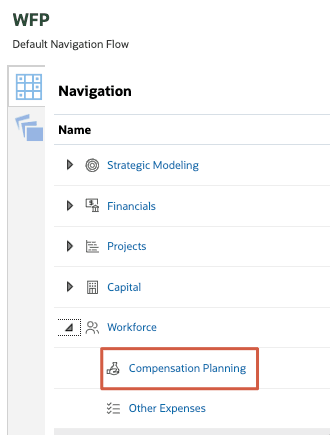
- Dans Gérer la carte - Contenu, cliquez sur Gérer les employés.
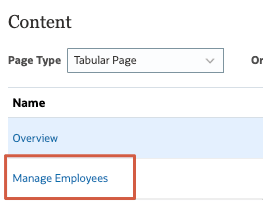
- Dans l'onglet Gérer - Contenu, cliquez sur Ajouter un nouveau sous-onglet.
- Dans le sous-onglet Gérer, entrez Entrer le taux de prime comme nom.
- Pour Artefact, cliquez sur
 (Sélectionner un artefact).
(Sélectionner un artefact). - Dans la bibliothèque, localisez et sélectionnez Input Bonus Rate per Employee (Taux de prime d'entrée par employé), puis cliquez sur OK.
Conseil :
Le taux de prime d'entrée par employé est enregistré sousLibrary\Workforce\Workforce - Plan Sheets - Compensation. - Dans le sous-onglet Gérer, cliquez sur Enregistrer et fermer.
- Dans l'onglet Gérer, vérifiez que l'option Entrer le taux de prime est répertoriée sous forme d'onglet et cliquez sur Enregistrer et fermer.
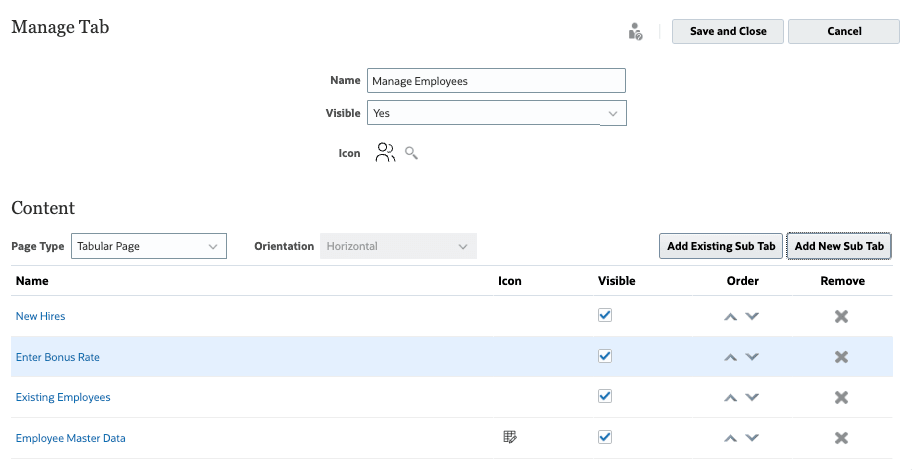
- Dans Gérer la carte, cliquez sur Enregistrer et fermer.
- Dans le PAM, cliquez sur enregistrer et fermer.
- Dans le flux de navigation, pour le PAM, cliquez sur Inactif.
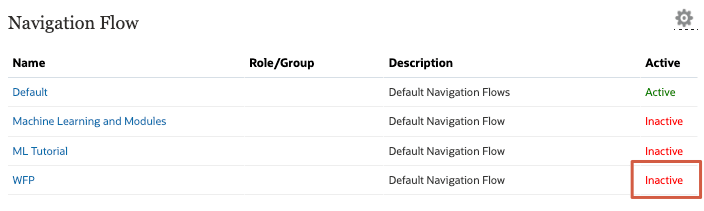
- Vérifiez que WFP est réglé à Actif et cliquez sur
 (Accueil) pour retourner à la page d'accueil.
(Accueil) pour retourner à la page d'accueil. - Dans le coin supérieur droit de la page d'accueil, cliquez sur Administrateur et sélectionnez Recharger le flux de navigation.
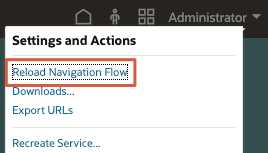
- Dans la page d'accueil, cliquez sur Effectif, puis sur Planification de la rémunération.
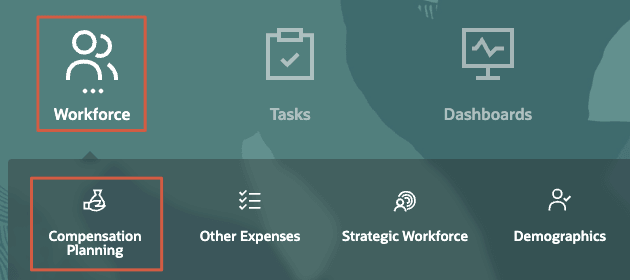
- Dans les onglets verticaux de gauche, cliquez sur
 (Gérer les employés).
(Gérer les employés). - Dans les onglets inférieurs, cliquez sur Entrer le taux de prime.
L'écran Input Bonus Rate per Employee s'affiche.
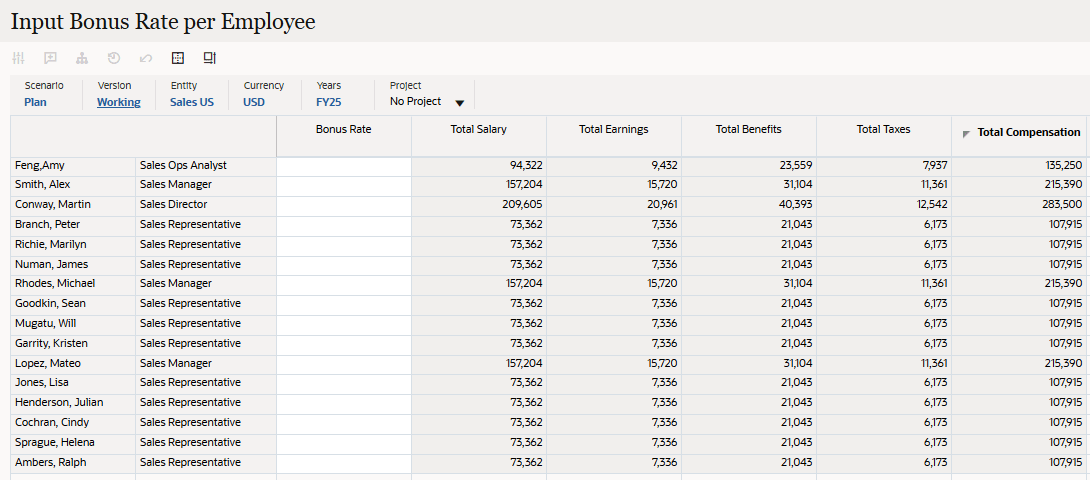
- Retour à la page d'accueil. En haut à droite, cliquez sur
 (Accueil).
(Accueil).
Modification de la formule de membre pour les gains personnalisés
- Dans la page d'accueil, cliquez sur Application, puis sur Aperçu.
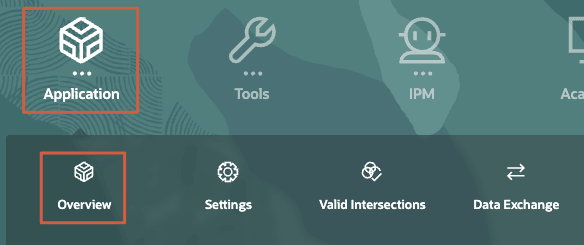
- Cliquez sur Dimensions.
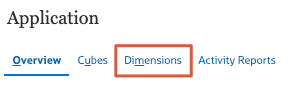
- Dans la liste déroulante Cube, vérifiez que l'option Tout est sélectionnée.
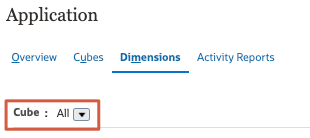
- Dans la liste des dimensions, cliquez sur Compte.
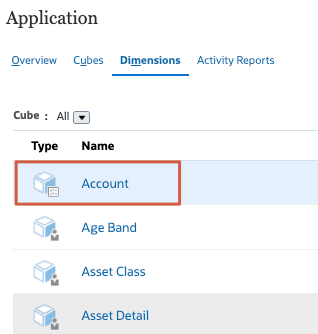
- Dans Modifier les propriétés de membre pour le compte, cliquez avec le bouton droit de la souris sur l'en-tête de colonne Nom du membre pour ouvrir la boîte de dialogue Sélectionner des colonnes.
- À gauche, dans Sélectionner des colonnes, développez Formule de membre et sélectionnez Formule OEP_WFP.
- Vérifiez vos sélections et cliquez sur OK.
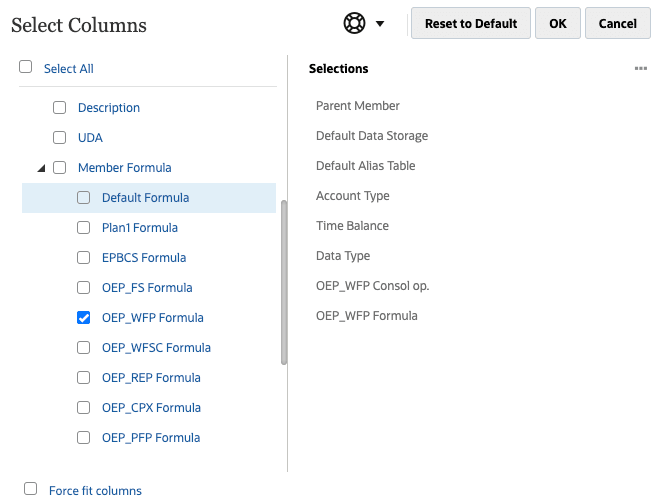
- Dans la zone Rechercher, entrez OWP_Earning1 et cliquez sur
 (Rechercher vers le bas).
(Rechercher vers le bas). 
Le membre OWP_Earning1 est affiché et sélectionné dans la grille.
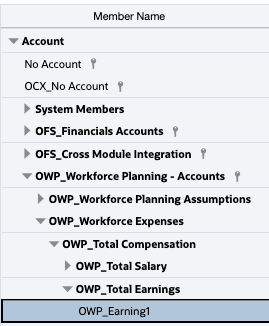
Conseil :
Vous pouvez trouver le membre OWP_Earning1 sousAccount\OWP_Workforce Planning - Accounts\OWP_Workforce_Expenses\OWP_Total Compensation\OWP_Total Earnings. - Pour OWP_Earning1, cliquez sur la cellule Formule OEP_WFP.
Après avoir sélectionné la cellule de formule OEP_WFP pour OWP_Earning1, la formule de membre s'affiche au-dessus de la grille.
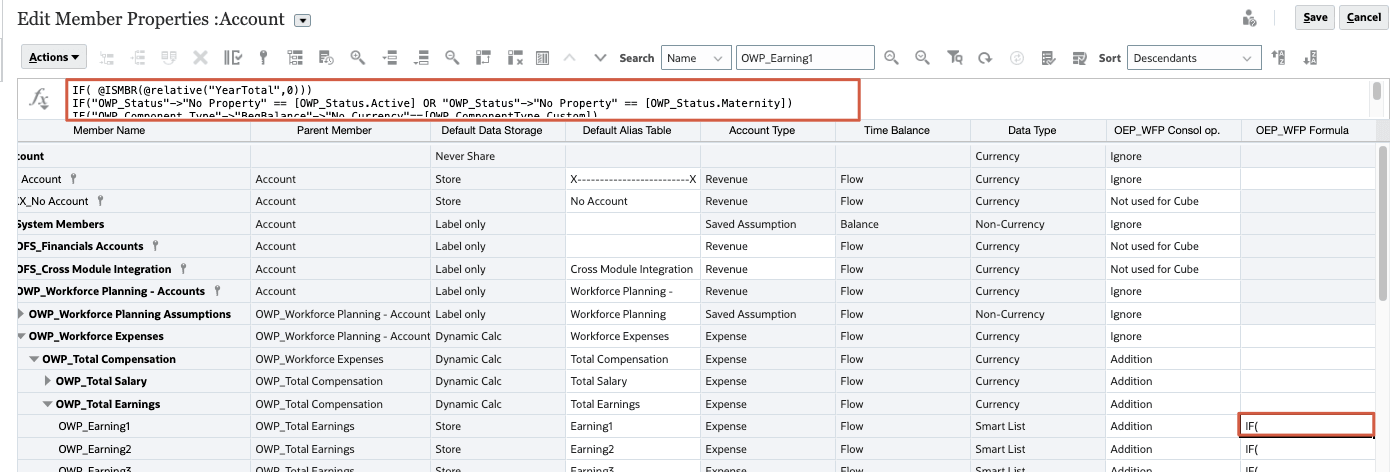
- À gauche de la formule de membre, cliquez sur
 (Formule de membre).
(Formule de membre).
La boîte de dialogue Member Formula s'affiche.
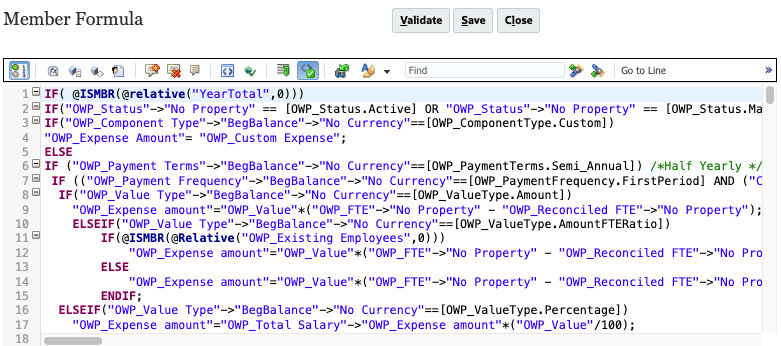
- Dans la barre d'outils, cliquez sur
 (Envoyer à la ligne automatiquement) pour afficher le texte de la formule de membre dans les limites de la fenêtre.
(Envoyer à la ligne automatiquement) pour afficher le texte de la formule de membre dans les limites de la fenêtre. - Faites défiler vers le bas jusqu'à la ligne 112 où le commentaire
/*Month options*/est affiché.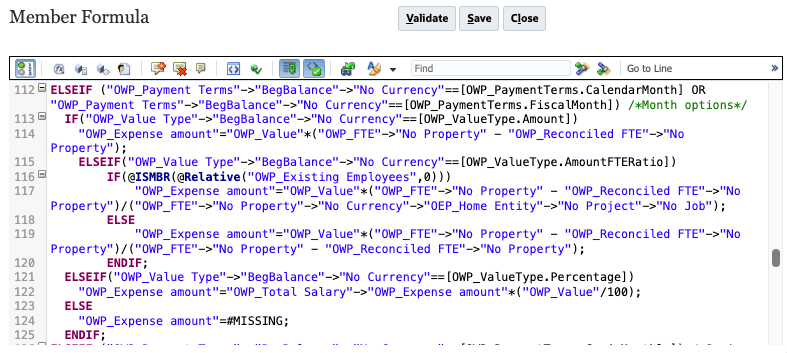
- Localisez la ligne 125 et insérez une ligne juste en dessous.
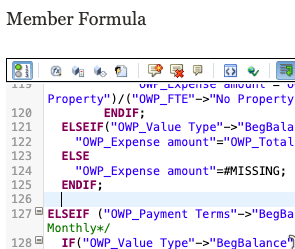
- Copiez et collez la formule suivante dans cette section :
Note :
Dans cette formule, la prime doit être calculée en pourcentage du salaire total payé au cours de l'année.IF("No Property"->"BegBalance"==[OWP_EarningList.Bonus_Pay] AND "Bonus_Rate"->"No Property"->"BegBalance" <> #Missing) "OWP_Expense Amount"="OWP_Total Salary"->"OWP_Expense Amount"*("Bonus_Rate"->"No Property"->"BegBalance"/100); ENDIFConseil :
Vous pouvez utiliser l'option Copier disponible ici dans le code.La prime est calculée sur la base de cette formule :
Bonus Pay = Total Salary x Bonus Rate.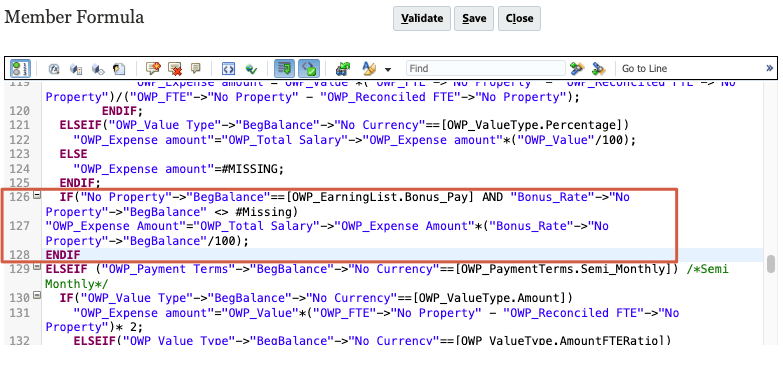
Dans cet exemple, le calcul ne s'applique qu'aux employés existants. Les nouvelles embauches recevront initialement la prime par défaut.
Vous pouvez éventuellement copier la même formule dans les autres conditions de paiement.
Vous pouvez personnaliser davantage cette formule de membre en modifiant les sections des seuils, de la paie brute et des calculs imposables. Avant d'apporter des modifications, sauvegardez votre application. Ensuite, appliquez vos modifications à toutes les conditions de paiement et comptes de gains pertinents.
- Cliquez sur Valider.
Un message de validation s'affiche au bas de la boîte de dialogue.
- Cliquez sur Enregistrer.
- Dans Modifier les propriétés de membre pour le compte, cliquez sur Enregistrer.
- Cliquez sur
 (Actualiser la base de données).
(Actualiser la base de données). - Dans Actualiser la base de données, effectuez les sélections suivantes et cliquez sur Actualiser la base de données :
Avant l'actualisation de la base de données Activer l'utilisation de l'application pour Administrateurs Après l'actualisation de la base de données Activer l'utilisation de l'application pour Tous les utilisateurs - Vérifiez le message d'avertissement et cliquez sur Actualiser.
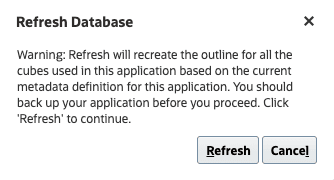
Le processus d'actualisation du cube prend un certain temps.
- Lorsque le statut est Réussite et que le pourcentage d'avancement est de 100 %, cliquez sur Terminer.
Vous pouvez ignorer tous les avertissements en bas.
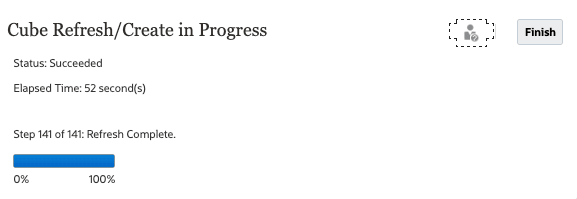
- Dans Actualiser la base de données, cliquez sur Fermer.
- Dans Modifier les propriétés de membre pour le compte, cliquez sur Annuler.
- Retour à la page d'accueil. En haut à droite, cliquez sur
 (Accueil).
(Accueil).
Entrée des taux de prime
- Dans la page d'accueil, cliquez sur Effectif, puis sur Planification de la rémunération.
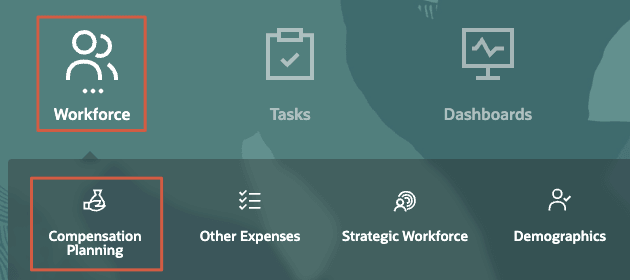
- Dans les onglets verticaux de gauche, cliquez sur
 (Gérer les employés).
(Gérer les employés). - Dans les onglets inférieurs, cliquez sur Entrer le taux de prime.
L'écran Input Bonus Rate per Employee s'affiche.
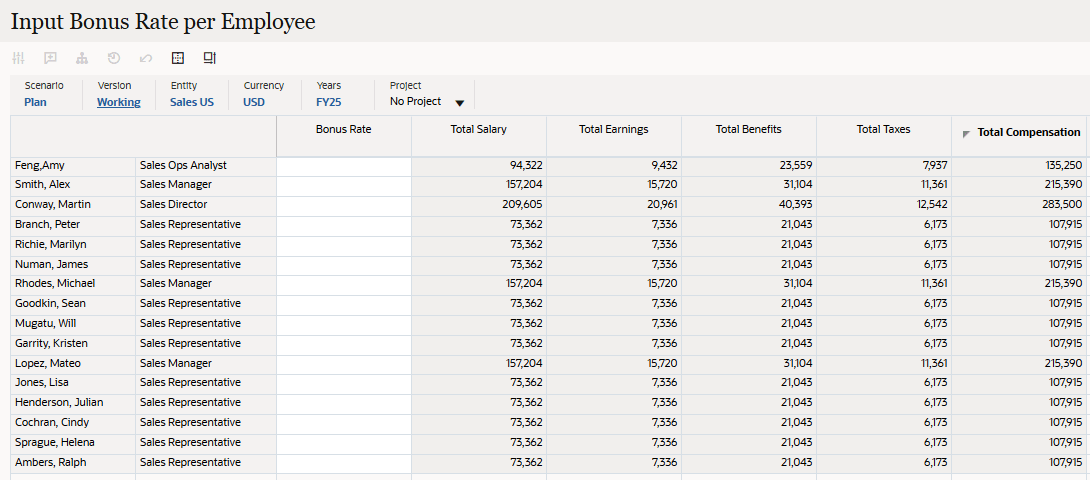
Dans ce tutoriel, vous entrez les taux de bonus pour FY25. En général, vous entrez les taux de prime pour toutes les années applicables.
Notez que par défaut, le total des gains est calculé à 10 % du salaire total.
- Pour Feng, Amy, entrez 5 comme taux de prime.
La formule de membre que vous avez ajoutée dans la section précédente calcule le taux de prime de 100, ce qui exige que la valeur du taux de prime soit entrée "5" au lieu de "5%" ou "0,05".
IF("No Property"->"BegBalance"==[OWP_EarningList.Bonus_Pay] AND "Bonus_Rate"->"No Property"->"BegBalance" <> #Missing) "OWP_Expense Amount"="OWP_Total Salary"->"OWP_Expense Amount"*("Bonus_Rate"->"No Property"->"BegBalance"/100);
ENDIF - Cliquez sur Enregistrer.
- Cliquez avec le bouton droit de la souris sur la cellule de membre pour Feng, Amy et sélectionnez Calculer la rémunération.
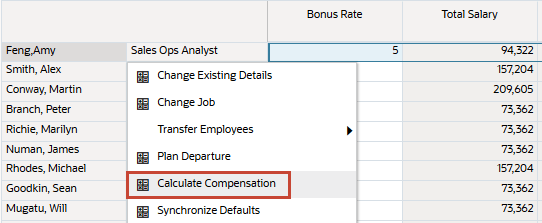
- Dans la boîte de dialogue d'informations, cliquez sur OK.

Le total des gains, le total des taxes et la rémunération totale pour Amy Feng ont été mis à jour en fonction de la valeur du taux de prime entrée.

- Retour à la page d'accueil. En haut à droite, cliquez sur
 (Accueil).
(Accueil).
Modification des avantages sociaux et synchronisation des définitions de composants
Dans cette section, vous allez modifier les revenus supplémentaires, les avantages et les impôts existants à l'aide des paramètres de configuration de l'Assistant Avantages et impôts.
Ajout d'un seuil à la prime
- Dans la page d'accueil, cliquez sur Application, puis sur Configurer.
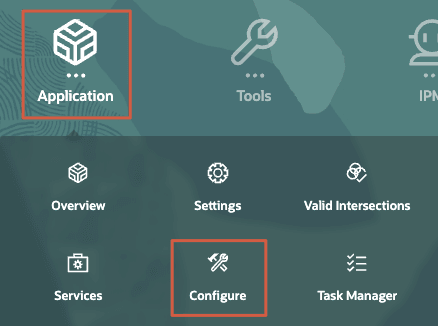
- Dans la liste déroulante Configurer, sélectionnez Effectif.
- Dans Configure : Workforce, cliquez sur Benefits and Taxes (Avantages et impôts).
- Dans Avantages et impôts, cliquez sur l'un des liens de filtre pour ouvrir la boîte de dialogue Filtre.
- Dans la boîte de dialogue Filter, sélectionnez les éléments suivants :
Filtre par Valeur Scenario OEP_Plan version OEP_Working Composants Revenus supplémentaires - Vérifiez vos sélections et cliquez sur Appliquer.
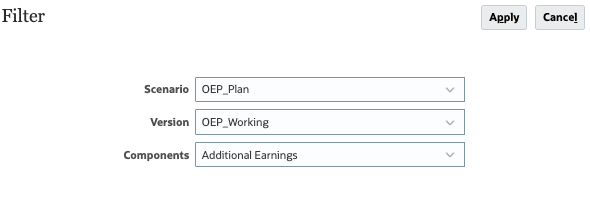
- Dans Avantages et taxes, cliquez sur Paiement de prime.
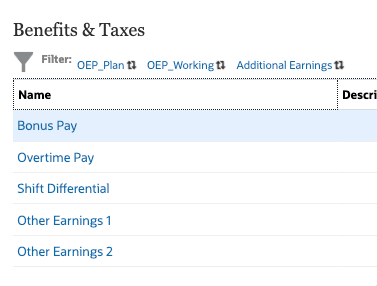
- Dans Gains supplémentaires pour la prime, vérifiez les détails et cliquez sur Suivant.
- Dans la grille de données, pour Aucune option, entrez 18000 comme seuil pour tous les membres YearTotal pendant les trois années (FY25, FY26 et FY27) :
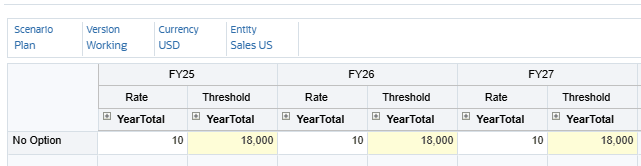
Voici quelques conseils pour effectuer des opérations de grille :
- Entrez le raccourci 18K pour 18000.
- Pour copier des valeurs dans plusieurs cellules, assurez-vous que les cellules que vous souhaitez copier sont visibles. Vous devrez peut-être développer des colonnes. Sélectionnez ensuite la cellule à copier. Pointez votre curseur vers la bordure de cellule inférieure droite de la sélection. Lorsque le pointeur devient un curseur de déplacement (+), cliquez et faites glisser la bordure à travers les cellules où vous souhaitez copier la valeur. Par exemple, pour FY25, développez YearTotal, ses trimestres, puis ses mois. Entrez une valeur dans Jan. Assurez-vous que la cible de la cellule est toujours Jan, puis pointez votre curseur vers le bas à droite de sa bordure de cellule. Lorsque le curseur de déplacement s'affiche, cliquez et faites glisser la bordure sur toutes les périodes dans FY25.
- Cliquez sur Suivant.
- Vérifiez les valeurs de seuil que vous avez entrées et cliquez sur Enregistrer.

- Dans le message d'informations, cliquez sur OK.
- Dans Gains supplémentaires, cliquez sur Fermer.
- Dans Avantages et impôts, cliquez sur Fermer.
- Retour à la page d'accueil. En haut à droite, cliquez sur
 (Accueil).
(Accueil).
Synchronisation de la définition de composant
- Dans la page d'accueil, cliquez sur Effectif, puis sur Planification de la rémunération.
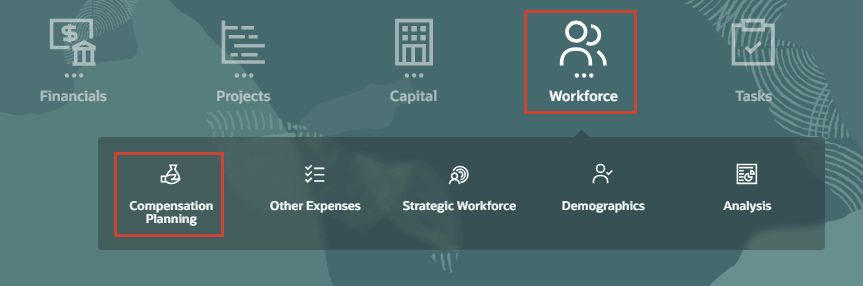
- Dans les onglets verticaux de gauche, cliquez sur
 (Gérer les employés).
(Gérer les employés). - Dans les onglets inférieurs, cliquez sur Entrer le taux de prime.
- Cliquez avec le bouton droit de la souris sur la cellule de membre pour Conway, Martin et sélectionnez Synchroniser la définition de composant.
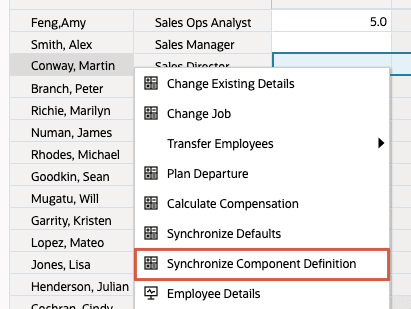
Note :
Lorsque la synchronisation des valeurs par défaut a été précédemment exécutée avec des données, des modifications ont été apportées à un composant existant (Paiement primes) pour un employé existant. Dans ce cas, seule la synchronisation de la définition de composant est requise pour traiter efficacement les modifications récentes lorsque des données de seuil ont été ajoutées.
La synchronisation des valeurs par défaut n'est requise que pour les nouveaux composants ajoutés à l'Assistant Avantages et impôts ou pour la première fois qu'un employé est ajouté à une entité.
Pour que les modifications s'appliquent à la règle Calculer la rémunération, vous devez d'abord exécuter la règle Synchroniser applicable. - Dans le message d'informations, cliquez sur OK.
- Vérifiez les modifications apportées au total des gains, au total des taxes et à la rémunération totale pour Martin Conway.
Le total des gains est maintenant plafonné à 18 000 selon la valeur de seuil entrée dans l'Assistant Avantages et impôts. Le total des taxes et la rémunération totale ont été mis à jour en fonction de cette modification.

- Retour à la page d'accueil. En haut à droite, cliquez sur
 (Accueil).
(Accueil).
Configuration des avantages de la table de taux
Définition des avantages sociaux d'une table de taux
- Dans la page d'accueil, cliquez sur Application, puis sur Configurer.
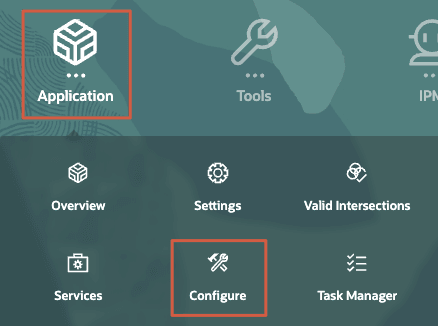
- Dans la liste déroulante Configurer, sélectionnez Effectif.
- Dans Configure : Workforce, cliquez sur Benefits and Taxes (Avantages et impôts).
- Dans Avantages et impôts, vérifiez ou définissez les valeurs de filtre :
Filtre par Valeur Scenario OEP_Plan version OEP_Working Composants Benefits - Dans Avantages et impôts, cliquez sur Autre avantage 1.
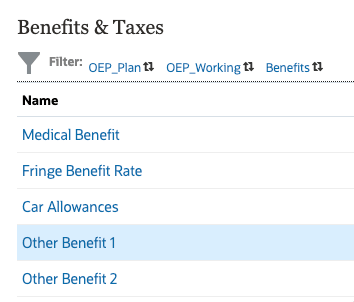
- Dans Benefits for Other Benefit 1, sélectionnez les valeurs suivantes :
Détails des avantages Valeur Type de composant Table des taux Compte financier Autres avantages sociaux Conditions de paiement Mensuel (année civile) Type de valeur Montant fixe Composant imposable Non - Vérifiez vos sélections et cliquez sur Suivant.
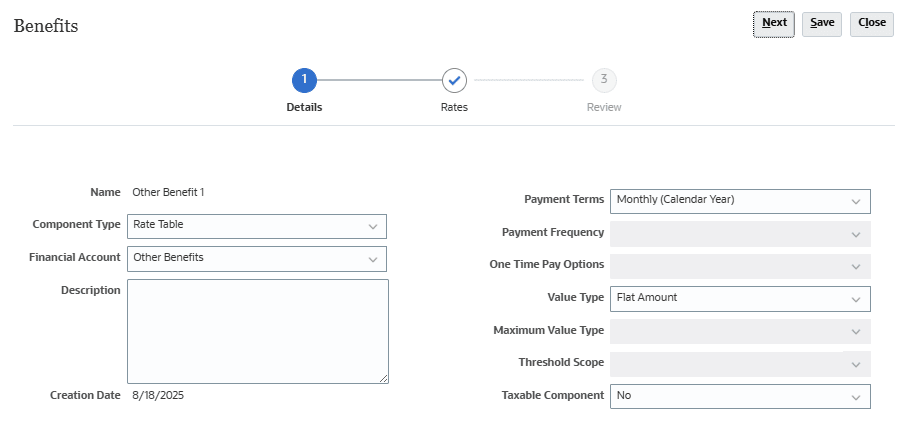
- Vérifiez ou définissez le point de vue avec les valeurs suivantes :
Dimension Membre Scenario Planifier version En cours Devise USD Entité Ventes - États-Unis - Dans le tableau de données, entrez les taux suivants pour les options suivantes :
FY25 EF26 FY27 Débit Débit Débit YearTotal YearTotal YearTotal Option 3 36,000 48,000 60,000 Option 2 24,000 36,000 48,000 Option 1 12,000 24,000 36,000 Note :
L'option 1, l'option 2 et l'option 3 ne sont pas des membres prédéfinis et sont propres au client. À des fins de formation, ces membres ont été ajoutés en tant qu'options génériques avec le paramètre Balance de temps Flow. Par exemple, pour obtenir une valeur de 3 000 par mois pour l'option 3, vous entrez 36 000 pour YearTotal. Vous pouvez définir des options d'équilibre temps en fonction des besoins de votre société. Pour obtenir la liste des options d'équilibre temps prises en charge, consultez la documentation sur Administering Planning. - Cliquez sur Suivant.
- Vérifiez les valeurs que vous avez entrées et cliquez sur Enregistrer.
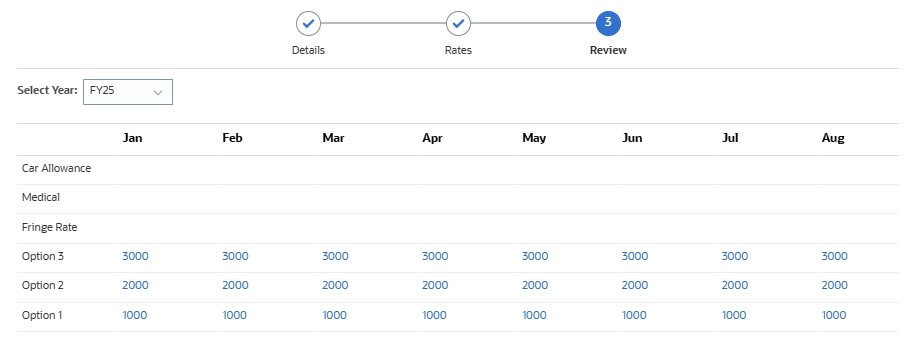
- Dans le message d'informations, cliquez sur OK.
- Dans Benefits, cliquez sur Close (Fermer).
- Dans Avantages et impôts, cliquez sur Fermer.
Ajout de valeurs par défaut pour les autres avantages sociaux 1
- Dans la page d'accueil, cliquez sur Effectif, puis sur Planification de la rémunération.
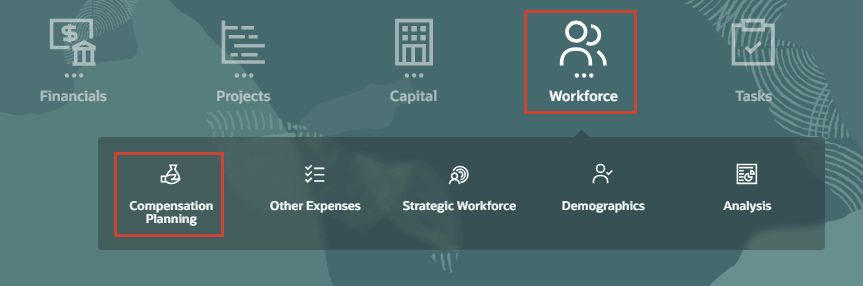
- Dans les onglets verticaux à gauche, cliquez sur
 (Valeurs par défaut).
(Valeurs par défaut). - Dans les onglets inférieurs, cliquez sur Avantages.
- Dans Benefits, cliquez avec le bouton droit de la souris dans une cellule en lecture seule de la zone de contenu et sélectionnez Add Benefit Defaults (Ajouter des valeurs par défaut pour les avantages).
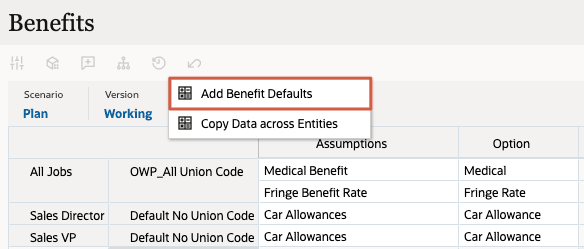
- Dans la page Ajout valeurs AS, définissez les valeurs comme suit :
Invite Valeur Gain Autre avantage 1 Travail Représentant Code de syndicat OWP_All Code de syndicat Option Option 1 Conseil :
Utilisez le sélecteur de membres pour rechercher et sélectionner des valeurs de membre pour l'emploi et le code de syndicat. Lorsque vous sélectionnez le membre Représentant, il peut afficher son alias Sales Associate dans Add Benefit Defaults. - Vérifiez vos sélections et cliquez sur OK.
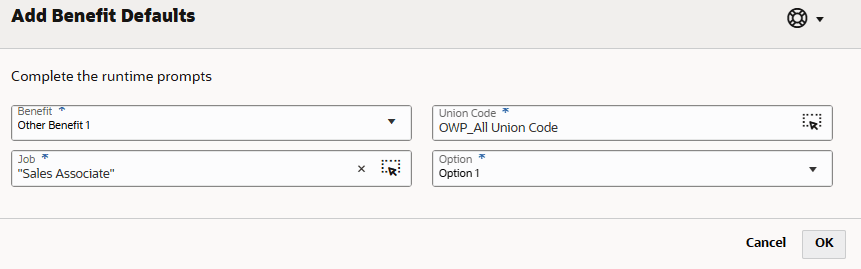
- Dans le message d'informations, cliquez sur OK.
L'option 1 pour les représentants est ajoutée au formulaire.
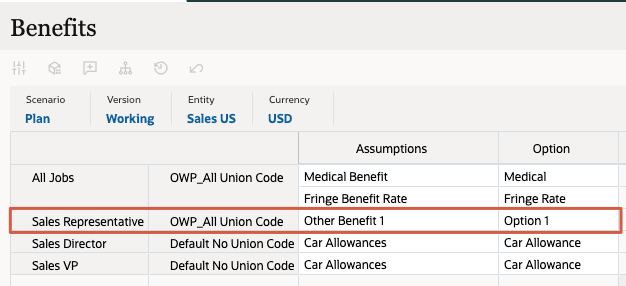
- Effectuez les étapes 4 à 7 en utilisant les sélections suivantes pour l'option 2 et l'option 3.
- Option 2
Invite Valeur Gain Autre avantage 1 Travail Gestionnaire des ventes Code de syndicat OWP_All Code de syndicat Option Option 2 - Option 3
Invite Valeur Gain Autre avantage 1 Travail Directeur des ventes Code de syndicat OWP_All Code de syndicat Option Option 3 - Vérifiez que les options 1, 2 et 3 sont ajoutées au formulaire.
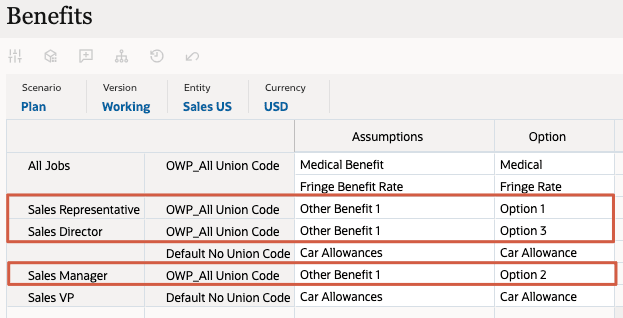
Synchronisation des valeurs par défaut
- Dans les onglets verticaux de gauche, cliquez sur
 (Gérer les employés).
(Gérer les employés). - Dans les onglets inférieurs, cliquez sur Entrer le taux de prime.
- Vérifiez ou réglez le point de vue aux membres suivants :
Dimension Membre Scenario Planifier version En cours Entité Ventes - États-Unis Devise USD Années FY25 Projet Aucun projet - Dans la grille de données, cliquez avec le bouton droit de la souris sur la cellule d'en-tête vide en haut à gauche pour afficher les options de menu, puis sélectionnez Synchroniser les valeurs par défaut.
- Dans Synchronize Defaults, réglez les valeurs valides à :
Invite Valeur Scenario OEP_Plan version OEP_Working Service Ventes - États-Unis Entrer une devise USD Sélectionner un emploi Tâches OWP_Total Employé OWP_Total Employés Sélectionnez Aucun projet - Vérifiez vos sélections et cliquez sur OK.
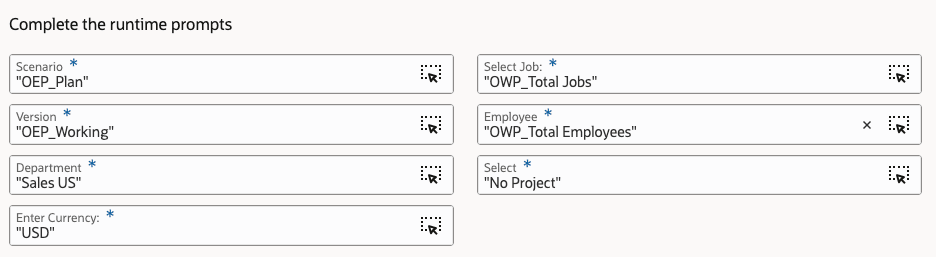
- Dans le message d'informations, cliquez sur OK.
- Vérifiez les modifications apportées aux données pour les employés de Sales Manager, Sales Director et Sales Associate.
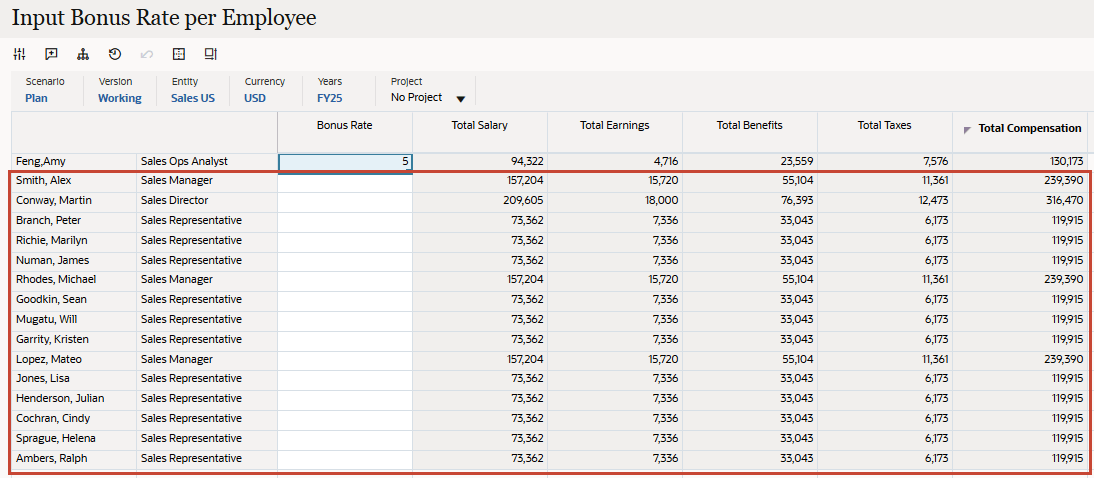
Les valeurs par défaut des avantages sociaux ont été synchronisées pour ces emplois, en les mappant aux membres d'option auxquels vous avez ajouté des valeurs.
- Dans les onglets verticaux de gauche, cliquez sur
 (Détails de l'employé).
(Détails de l'employé). - Affectez les valeurs suivantes au point de vue et à la page :
Dimension Membre Travail Représentant Employé Succursale, compteur Projet Aucun projet Les détails de la rémunération mis à jour, y compris les nouveaux avantages sociaux pour Peter Branch, s'affichent. La grille de données Rémunération comprend Autre avantage 1 avec une valeur mensuelle de 1 000 $ qui correspond à l'option 1.
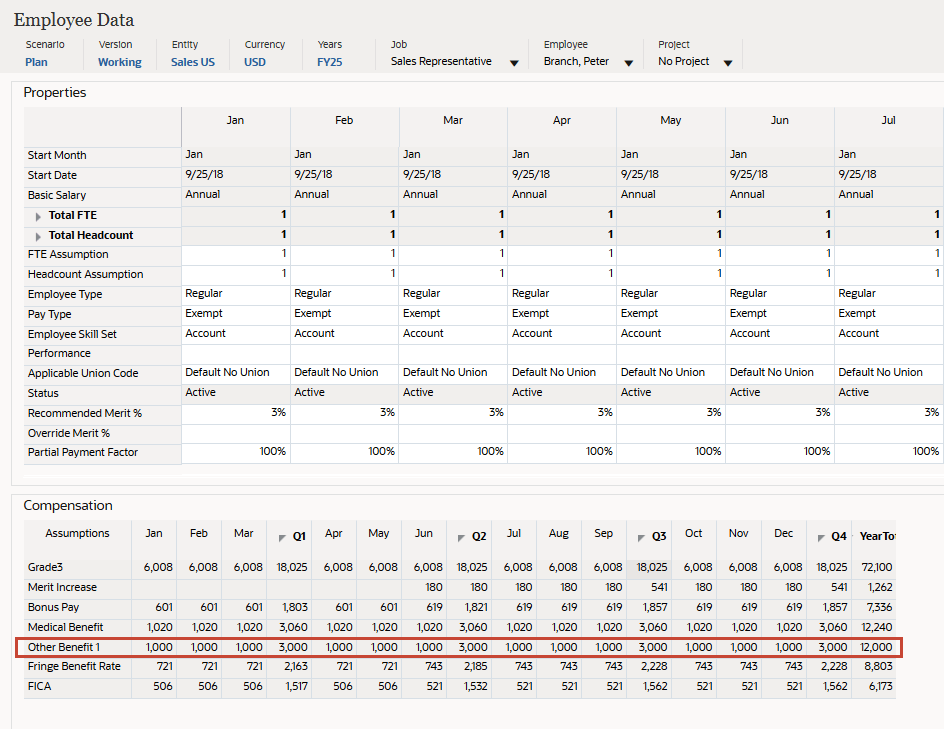
- Affectez les valeurs suivantes au point de vue et à la page :
Dimension Membre Travail Gestionnaire des ventes Employé Smith, Alex Projet Aucun projet Les détails de rémunération mis à jour, y compris les nouveaux avantages pour Alex Smith, s'affichent. La grille de données Rémunération comprend Autre avantage 1 avec une valeur mensuelle de 2 000 $ qui correspond à l'option 2.
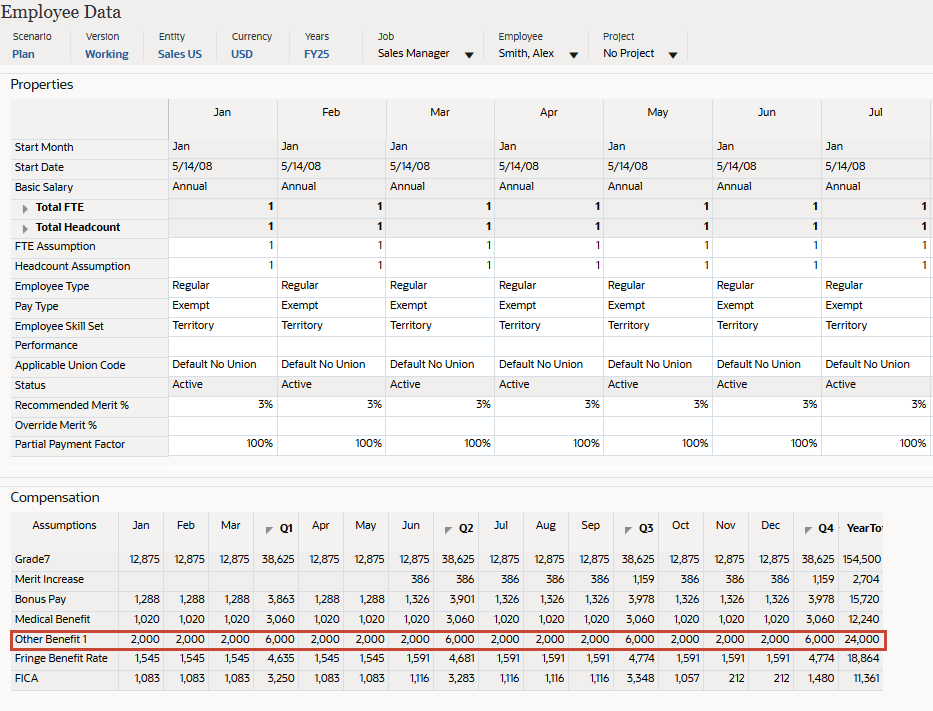
- Affectez les valeurs suivantes au point de vue et à la page :
Dimension Membre Travail Directeur des ventes Employé Conway (Martin) Projet Aucun projet Les détails de la rémunération mis à jour, y compris les nouveaux avantages pour Martin Conway, s'affichent. La grille de données Rémunération comprend Autre avantage 1 avec une valeur mensuelle de 3 000 $ qui correspond à l'option 3.
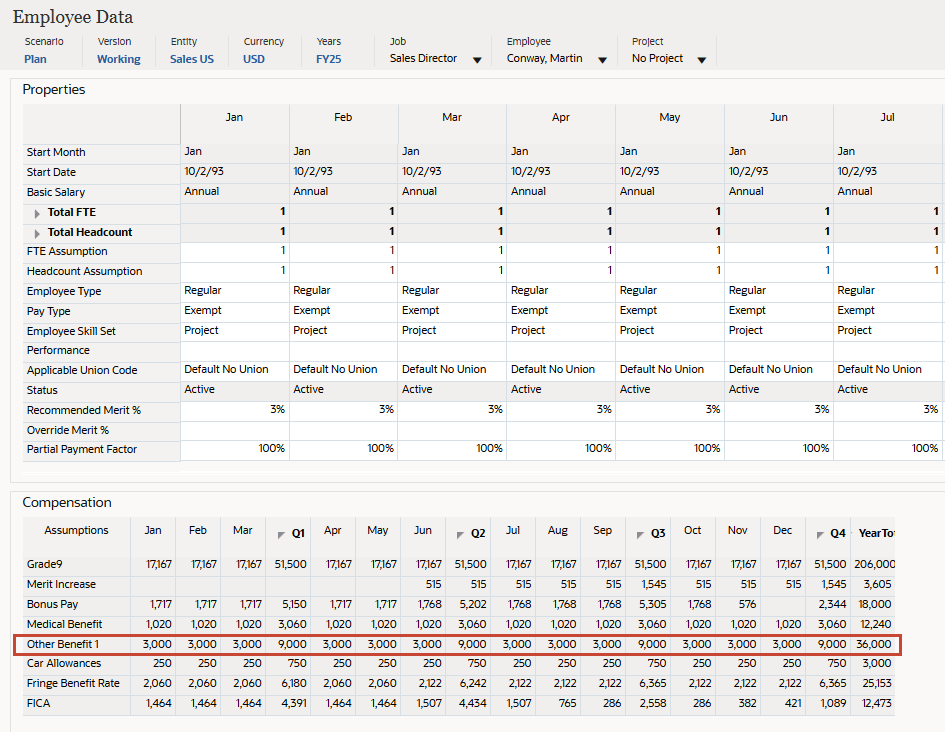
- Retour à la page d'accueil. En haut à droite, cliquez sur
 (Accueil).
(Accueil).
Configuration de la table de taux et des seuils d'avantages
Définition d'une table de taux et d'un seuil d'avantages sociaux
- Dans la page d'accueil, cliquez sur Application, puis sur Configurer.
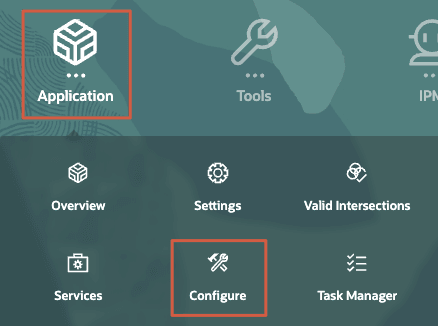
- Dans la liste déroulante Configurer, sélectionnez Effectif.
- Dans Configure : Workforce, cliquez sur Benefits and Taxes (Avantages et impôts).
- Dans Avantages et impôts, vérifiez ou définissez les valeurs de filtre :
Filtre par Valeur Scenario OEP_Plan version OEP_Working Composants Benefits - Dans Avantages et impôts, cliquez sur Autre avantage 2.
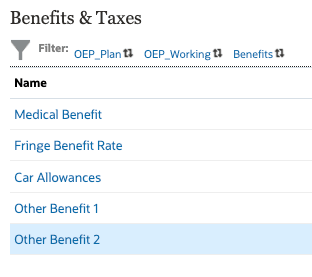
- Dans Benefits for Other Benefit 2, sélectionnez les valeurs suivantes :
Détails des avantages Valeur Type de composant Table de taux et seuil Compte financier Autres avantages sociaux Conditions de paiement Semestriel (année civile) Fréquence de paiement Paiement unique Options de paiement unique Quatrième mois Type de valeur Pourcentage du salaire Type de valeur maximale Montant fixe Étendue de seuil C/E Composant imposable Non - Vérifiez vos sélections et cliquez sur Suivant.
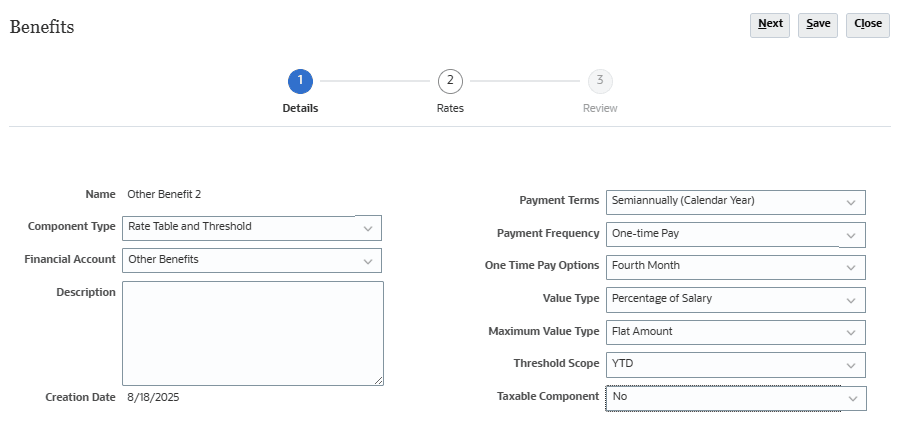
- Vérifiez ou réglez le point de vue aux valeurs suivantes :
Dimension Membre Scenario Planifier version En cours Devise USD Entité Ventes - États-Unis - Dans la grille de données, entrez les taux et seuils suivants pour les options 1 et 2 :
FY25 EF26 FY27 Débit Seuil Débit Seuil Débit Seuil YearTotal YearTotal YearTotal YearTotal YearTotal YearTotal Option 2 120 36,000 120 39,000 120 42,000 Option 1 120 24,000 120 27,000 120 30,000 Note :
L'option 1, l'option 2 et l'option 3 ne sont pas des membres prédéfinis et sont propres au client. À des fins de formation, ces membres ont été ajoutés en tant qu'options génériques avec le paramètre Balance de temps Flow. Vous pouvez définir des options d'équilibre temps en fonction des besoins de votre société. Pour obtenir la liste des options d'équilibre temps prises en charge, consultez la documentation sur Administering Planning.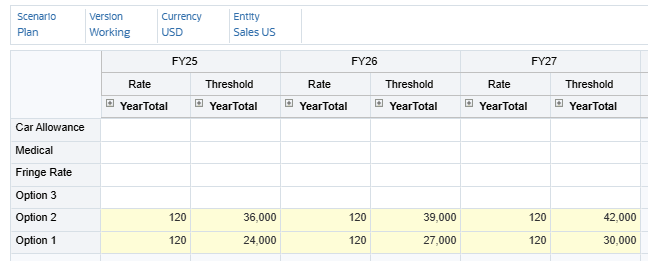
- Cliquez sur Suivant.
- Vérifiez les données de taux et de seuil que vous avez entrées, puis cliquez sur Enregistrer.
Les données d'avril et d'octobre sont affichées en fonction des options de paie du quatrième mois sélectionnées.
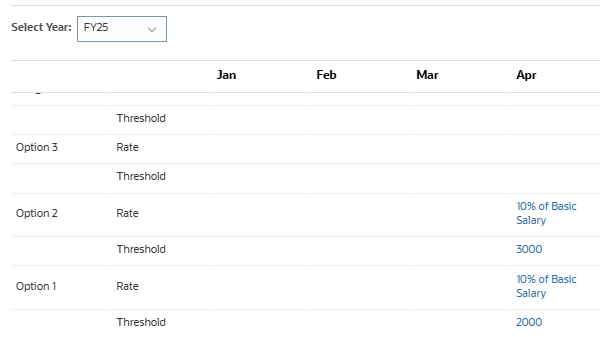
- Dans le message d'informations, cliquez sur OK.
- Dans Benefits, cliquez sur Close (Fermer).
- Dans Avantages et impôts, cliquez sur Fermer.
- Retour à la page d'accueil. En haut à droite, cliquez sur
 (Accueil).
(Accueil).
Ajout de valeurs par défaut pour les autres avantages sociaux 2
- Dans la page d'accueil, cliquez sur Effectif, puis sur Planification de la rémunération.
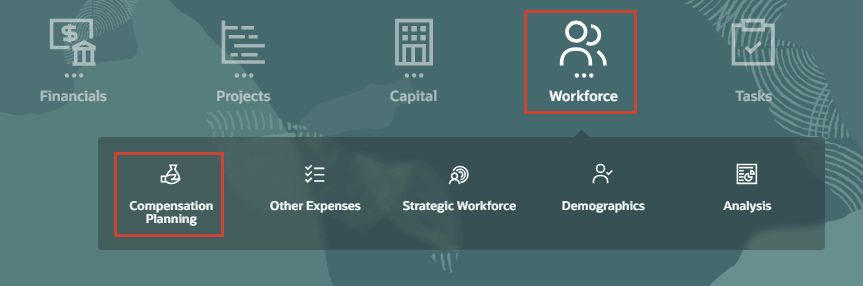
- Dans les onglets verticaux à gauche, cliquez sur
 (Valeurs par défaut).
(Valeurs par défaut). - Dans les onglets inférieurs, cliquez sur Avantages.
- Dans Benefits, cliquez avec le bouton droit de la souris dans une cellule en lecture seule de la zone de contenu et sélectionnez Add Benefit Defaults (Ajouter des valeurs par défaut pour les avantages).
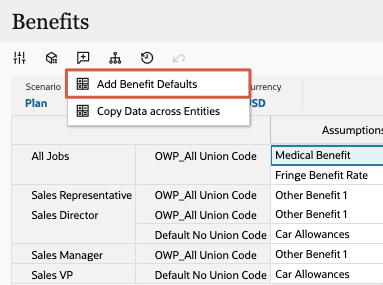
- Dans la page Ajout valeurs AS, définissez les valeurs comme suit :
Invite Valeur Gain Autre avantage 2 Travail Gestionnaire des ventes Code de syndicat OWP_All Code de syndicat Option Option 1 Conseil :
Utilisez le sélecteur de membres pour rechercher et sélectionner des valeurs de membre pour l'emploi et le code de syndicat. - Vérifiez vos sélections et cliquez sur OK.
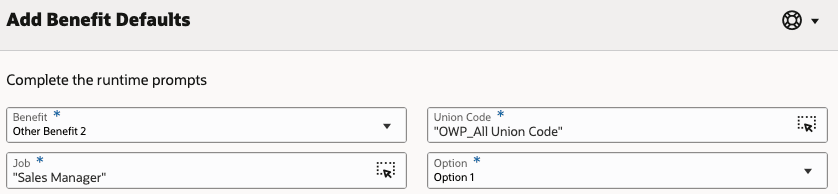
- Dans le message d'informations, cliquez sur OK.
- Effectuez les étapes 4 à 7 à l'aide des sélections suivantes pour l'option 2 :
Invite Valeur Gain Autre avantage 2 Travail Directeur des ventes Code de syndicat OWP_All Code de syndicat Option Option 2 - Vérifiez que Other Benefit 2 for Option 1 and Option 2 est ajouté au formulaire.
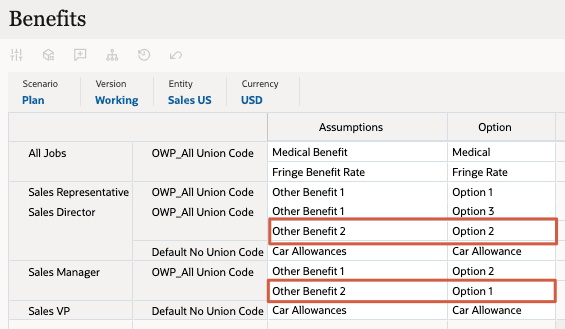
Synchronisation des valeurs par défaut
- Dans les onglets verticaux de gauche, cliquez sur
 (Gérer les employés).
(Gérer les employés). - Dans les onglets inférieurs, cliquez sur Entrer le taux de prime.
- Affectez au PDV les membres suivants :
Dimension Membre Scenario Planifier version En cours Entité Ventes - États-Unis Devise USD Années FY25 Projet Aucun projet - Dans la grille de données, cliquez avec le bouton droit de la souris sur la cellule d'en-tête vide en haut à gauche pour afficher les options de menu, puis sélectionnez Synchroniser les valeurs par défaut.
- Dans Synchronize Defaults, réglez les valeurs valides à :
Invite Valeur Scenario OEP_Plan version OEP_Working Service Ventes - États-Unis Entrer une devise USD Sélectionner un emploi Tâches OWP_Total Employé OWP_Total Employés Sélectionnez Aucun projet - Vérifiez vos sélections et cliquez sur OK.
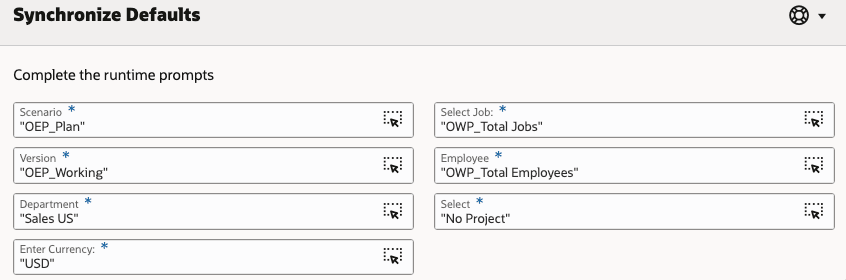
- Dans le message d'informations, cliquez sur OK.
- Vérifiez les modifications apportées aux données pour les employés du gestionnaire des ventes et du directeur des ventes.
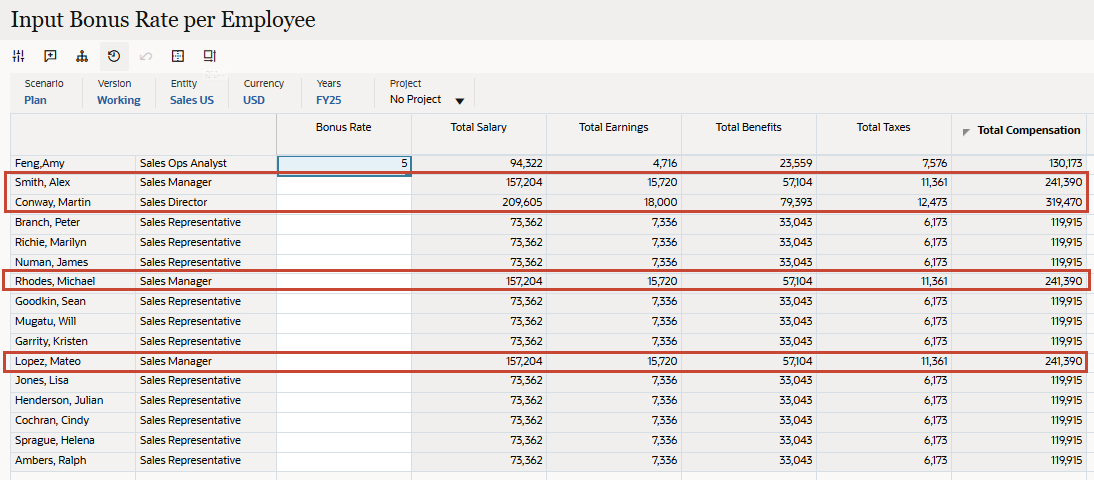
Les valeurs par défaut des avantages sociaux ont été synchronisées pour ces emplois, en les mappant aux membres d'option auxquels vous avez ajouté des valeurs.
- Dans les onglets verticaux de gauche, cliquez sur
 (Détails de l'employé).
(Détails de l'employé). - Affectez les valeurs suivantes au point de vue et à la page :
Dimension Membre Travail Gestionnaire des ventes Employé Smith, Alex Projet Aucun projet Les détails de rémunération mis à jour, y compris les nouveaux avantages sociaux, pour Alex Smith sont affichés. Le tableau des données sur la rémunération comprend un avantage (Autre avantage 2) en avril et en octobre. Le montant de l'autre prestation 2 pour avril est de 1 288 $ en avril, ce qui représente 10 % du salaire de ce mois-ci. Le montant de l'autre prestation 2 pour octobre est ramené à 713 $ en raison du seuil annuel maximal de 2000 $.
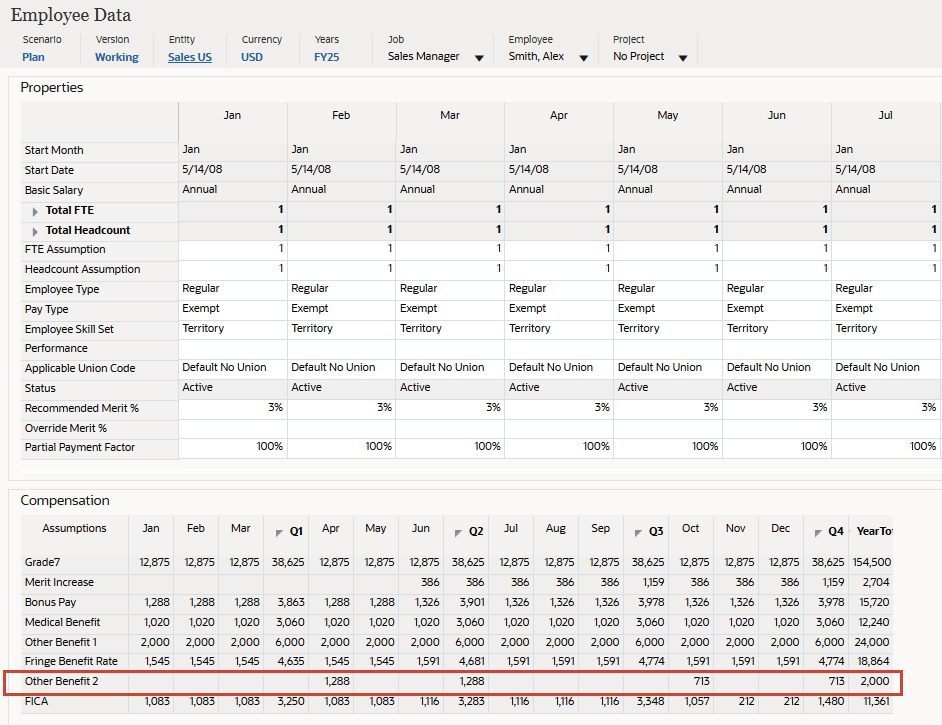
Conseil :
Faites défiler l'affichage vers la droite pour afficher le reste des données de période. - Affectez les valeurs suivantes au point de vue et à la page :
Dimension Membre Travail Directeur des ventes Employé Conway (Martin) Projet Aucun projet Les détails de rémunération mis à jour, y compris les nouveaux avantages sociaux, pour Martin Conway sont affichés. Le tableau des données sur la rémunération comprend un avantage (Autre avantage 2) en avril et en octobre. Le montant de l'autre prestation 2 pour avril est de 1 717 $ en avril, ce qui représente 10 % du salaire de ce mois-ci. Le montant de l'autre prestation 2 pour octobre est ramené à 1283 $ en raison du seuil annuel maximal de 3000 $.
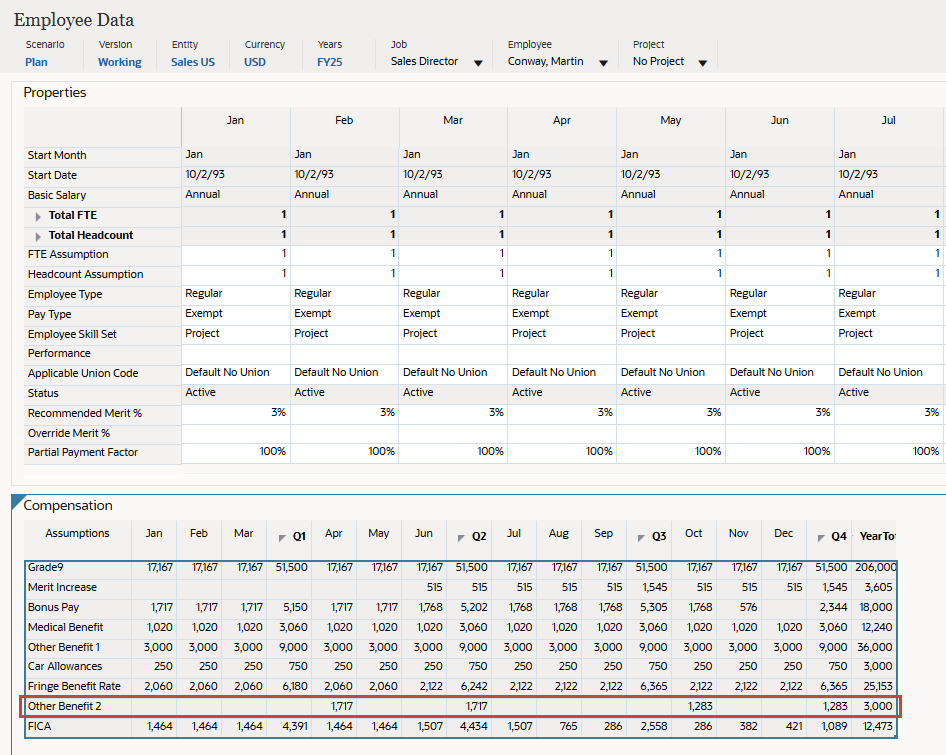
- Retour à la page d'accueil. En haut à droite, cliquez sur
 (Accueil).
(Accueil).
Configuration d'une table de taux et de seuils multiniveaux pour les taxes
Définition d'une table de taux et d'une option de taxe de seuil
- Dans la page d'accueil, cliquez sur Application, puis sur Configurer.
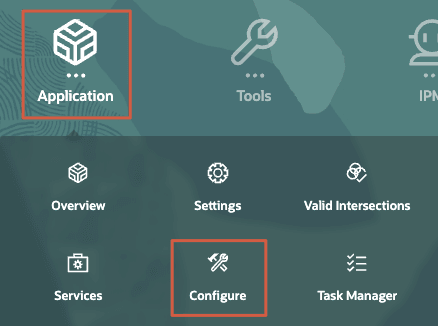
- Dans la liste déroulante Configurer, sélectionnez Effectif.
- Dans Configure : Workforce, cliquez sur Benefits and Taxes (Avantages et impôts).
- Dans Avantages et impôts, cliquez sur l'un des liens de filtre pour ouvrir la boîte de dialogue Filtre.
- Dans la boîte de dialogue Filtre, sélectionnez les valeurs suivantes et cliquez sur Appliquer :
Filtre par Valeur Scenario OEP_Plan version OEP_Working Composants Impôts - Dans Avantages et taxes, cliquez sur Autre taxe 1.
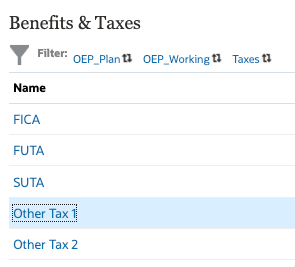
- Dans Taxes pour autre taxe 1, sélectionnez les valeurs suivantes :
Détails fiscaux Valeur Type de composant Table de taux et seuil Compte financier Impôts sur la paie Conditions de paiement Mensuel (année civile) Type de valeur Pourcentage des gains taxables Type de valeur maximale Montant de seuil Étendue de seuil C/E - Vérifiez vos sélections et cliquez sur Suivant.
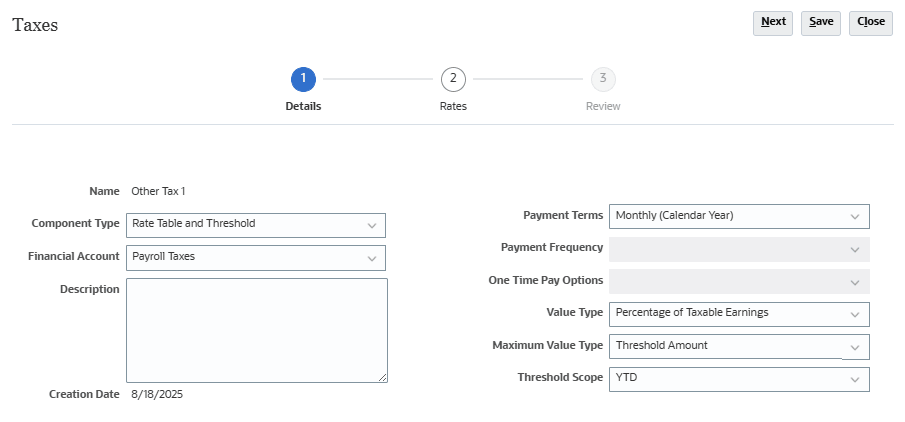
La sélection du montant de seuil pour le type de valeur maximale permet aux taxes de dépasser les niveaux pour différents seuils plutôt que d'affecter un niveau par défaut. Par exemple, un impôt national peut être de 10 % sur les premiers gains de 75 000 $ de cumul annuel, de 5 % sur le montant supérieur au premier seuil (75 000 $), jusqu'à 100 000 $ de gains de cumul annuel et de 1 % sur tout montant supérieur au deuxième seuil (100 000 $). Cela permet d'appliquer la valeur par défaut à plusieurs niveaux d'imposition en fonction des gains imposables.
- Vérifiez ou réglez le point de vue aux valeurs suivantes :
Dimension Membre Scenario Planifier version En cours Devise USD Entité Ventes - États-Unis - Dans la grille de données, entrez les taux et seuils suivants pour les niveaux 1, 2 et 3 :
FY25 EF26 FY27 Débit Seuil Débit Seuil Débit Seuil YearTotal YearTotal YearTotal YearTotal YearTotal YearTotal Niveau 1 10 75,000 10 76,000 10 77,000 Niveau 2 5 100 000 5 102,500 5 105,000 Niveau 3 1 999,999,999 1 999,999,999 1 999,999,999 Note :
Le seuil du dernier niveau est réglé à une valeur exceptionnellement élevée pour couvrir la quantité infinie au-dessus de l'avant-dernier seuil.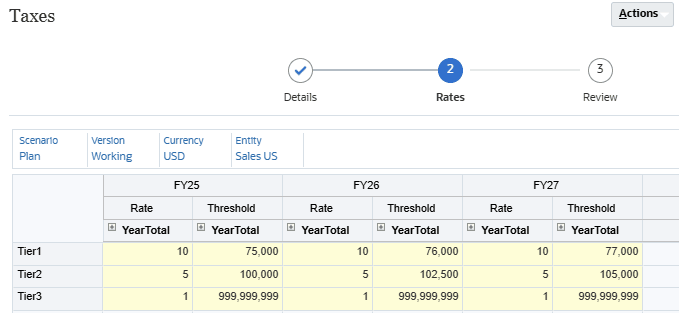
- Cliquez sur Suivant.
- Vérifiez les valeurs de taux et de seuil que vous avez entrées, puis cliquez sur Enregistrer.
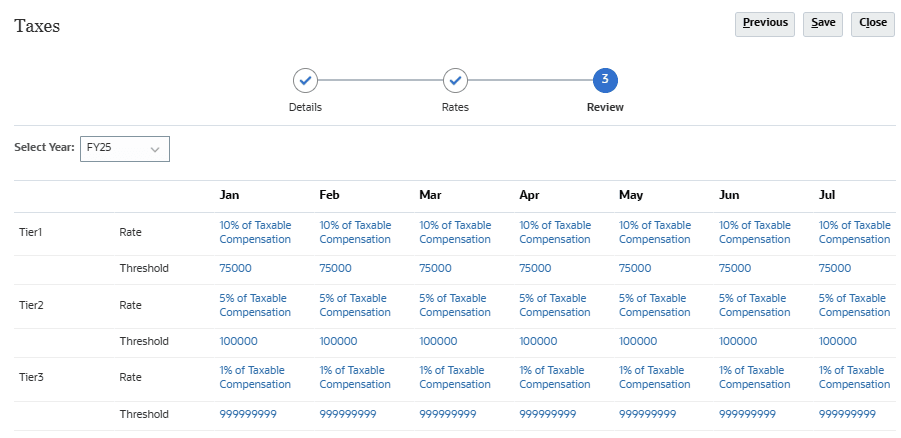
- Dans le message d'informations, cliquez sur OK.
- Dans Taxes, cliquez sur Fermer.
- Dans Avantages et impôts, cliquez sur Fermer.
- Retour à la page d'accueil. En haut à droite, cliquez sur
 (Accueil).
(Accueil).
Ajout de valeurs par défaut pour autre impôt 1
- Dans la page d'accueil, cliquez sur Effectif, puis sur Planification de la rémunération.
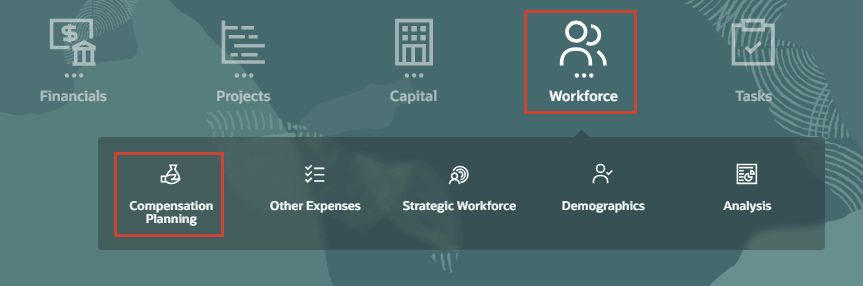
- Dans les onglets verticaux à gauche, cliquez sur
 (Valeurs par défaut).
(Valeurs par défaut). - Dans les onglets inférieurs, cliquez sur Taxes.
- Dans Taxes, cliquez avec le bouton droit de la souris dans une cellule en lecture seule de la zone de contenu et sélectionnez Ajouter une valeur de taxe par défaut.
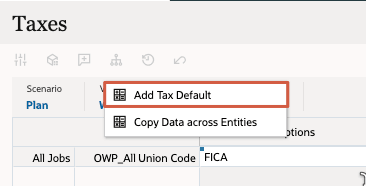
- Dans Ajouter une valeur de taxe par défaut, définissez les valeurs comme suit :
Invite Valeur Tax Autre taxe 1 Travail OWP_All_Jobs Code de syndicat OWP_All Code de syndicat Niveau Aucun niveau Note :
Étant donné que Threshold Amount a été sélectionné comme type de valeur maximale, le paramètre Tier de cette invite n'est plus pertinent car il est ignoré dans le calcul. - Vérifiez vos sélections et cliquez sur OK.
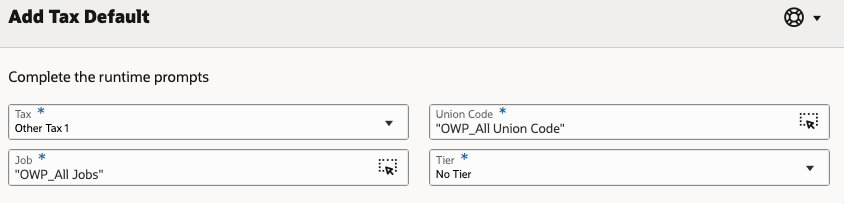
- Dans le message d'informations, cliquez sur OK.
- Vérifiez que Other Tax 1 - No Tier est ajouté pour toutes les tâches.
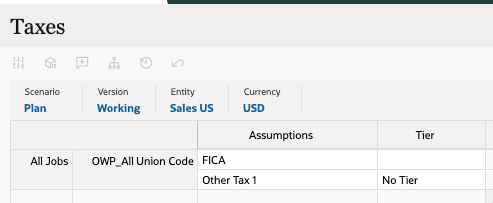
Synchronisation des valeurs par défaut
- Dans les onglets verticaux de gauche, cliquez sur
 (Gérer les employés).
(Gérer les employés). - Dans les onglets inférieurs, cliquez sur Entrer le taux de prime.
- Vérifiez ou réglez le point de vue aux membres suivants :
Dimension Membre Scenario Planifier version En cours Entité Ventes - États-Unis Devise USD Années FY25 Projet Aucun projet - Dans la grille de données, cliquez avec le bouton droit de la souris sur la cellule d'en-tête vide en haut à gauche pour afficher les options de menu, puis sélectionnez Synchronize Defaults (Synchroniser les valeurs par défaut).
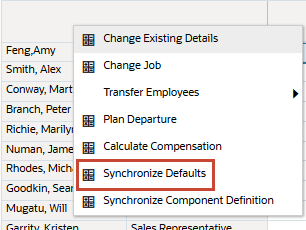
- Dans Synchronize Defaults, sélectionnez les membres suivants :
Invite Valeur Scenario OEP_Plan version OEP_Working Service Ventes - États-Unis Entrer une devise USD Sélectionner un emploi Tâches OWP_Total Employé OWP_Total Employés Sélectionnez Aucun projet - Vérifiez vos sélections et cliquez sur OK.
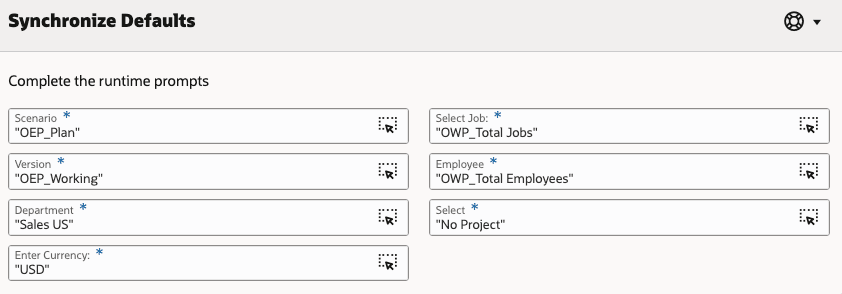
- Dans le message d'informations, cliquez sur OK.
- Dans les onglets verticaux de gauche, cliquez sur
 (Détails de l'employé).
(Détails de l'employé). - Affectez les valeurs suivantes au point de vue et à la page :
Dimension Membre Travail Directeur des ventes Employé Conway (Martin) Projet Aucun projet - Vérifiez les détails de la rémunération mis à jour dans la grille de données de rémunération en bas à gauche de la page.
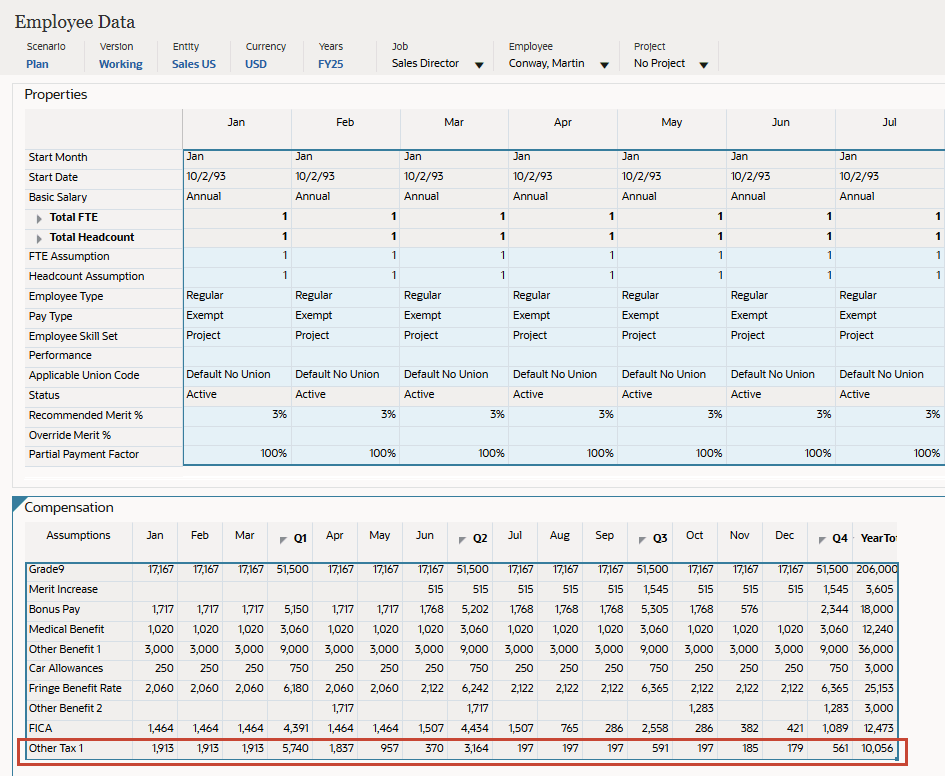
Dans cet exemple, le total des gains imposables inclut le salaire de base (référencé par Grade9), la prime et les indemnités de voiture.
Notez les mois où le montant de l'autre taxe 1 change.
- En mai, le montant baisse car le seuil de 75 000 $ C/A est atteint ce mois-ci. Il y a un montant partiel payé au taux de 10% et le reste au taux de 5%.
- En juin, le montant baisse à nouveau car le seuil de 100 000 $ C/A est atteint ce mois-ci. Il y a un montant partiel payé au taux de 5% et le reste au taux de 1%.
- En juillet, le montant baisse à nouveau car le total des gains imposables est maintenant au taux de 1 %.
- En novembre, le montant baisse à nouveau parce que la prime atteint son seuil ce mois-ci. Le total des gains imposables chute alors qu'il est toujours au taux Autre taxe 1 de 1 %.
- En décembre, le montant baisse à nouveau puisque la prime est maintenant zéro. Le total des gains imposables baisse de nouveau alors qu'il est toujours au taux Autre taxe 1 de 1 %.
- Retour à la page d'accueil. En haut à droite, cliquez sur
 (Accueil).
(Accueil).
Création d'un gain supplémentaire personnalisé
Définition d'un revenu personnalisé
- Dans la page d'accueil, cliquez sur Application, puis sur Configurer.
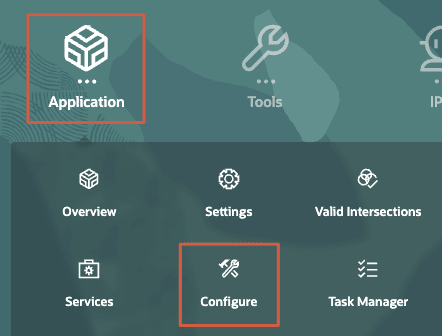
- Dans la liste déroulante Configurer, sélectionnez Effectif.
- Dans Configure : Workforce, cliquez sur Benefits and Taxes (Avantages et taxes).
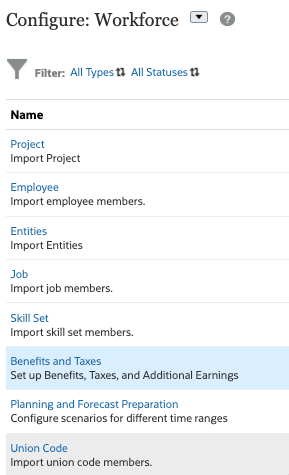
- Dans Avantages et taxes, cliquez sur l'un des liens de filtre pour ouvrir la boîte de dialogue Filtre.
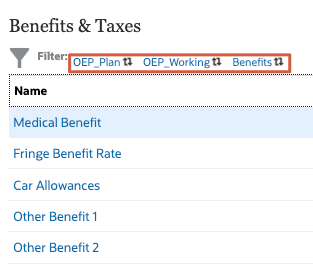
- Dans la boîte de dialogue Filter, sélectionnez les éléments suivants :
Filtre par Valeur Scenario OEP_Plan version OEP_Working Composants Revenus supplémentaires - Vérifiez vos sélections et cliquez sur Appliquer.
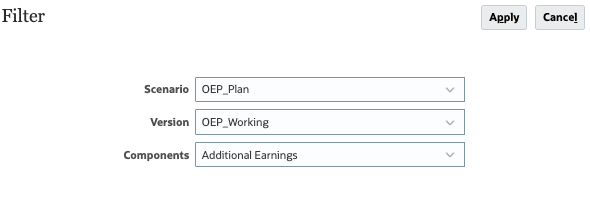
- Dans Avantages et impôts, cliquez sur Autres gains 1.
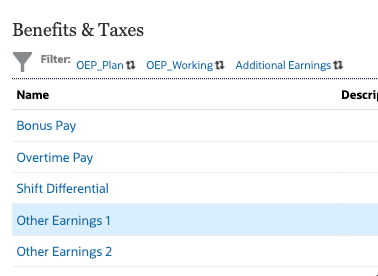
- Dans la section Additional Earnings for Other Earnings 1, sélectionnez les valeurs suivantes :
Détails des autres revenus Valeur Type de composant Personnalisé Compte financier Régime de retraite Conditions de paiement Mensuel (année civile) Type de valeur Pourcentage du salaire Type de valeur maximale Montant fixe Étendue de seuil C/E Composant imposable Non Type de gain Ne pas ajouter à la paie brute - Vérifiez vos sélections et cliquez sur Suivant.
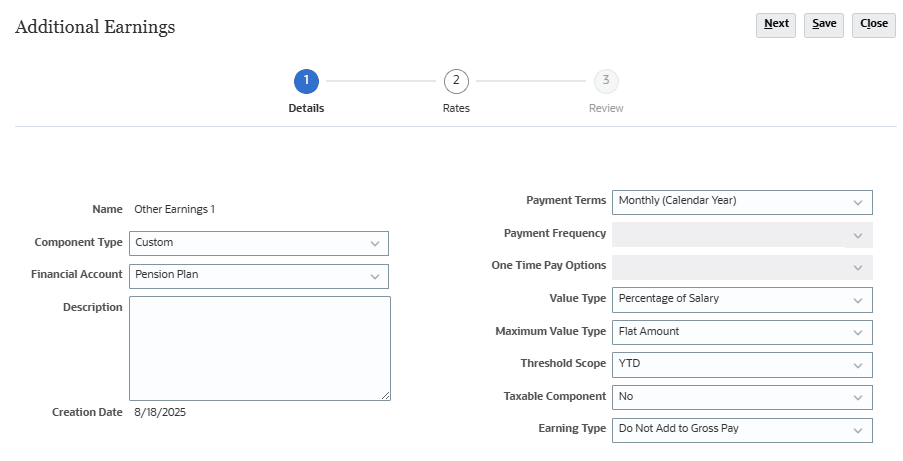
- Vérifiez ou réglez le point de vue aux valeurs suivantes :
Dimension Membre Scenario Planifier version En cours Devise USD Entité Ventes - États-Unis - Dans la grille de données, pour l'option 1, entrez 120 comme tarif pour tous les YearTotal membres pendant les trois années (FY25, FY26 et FY27) :
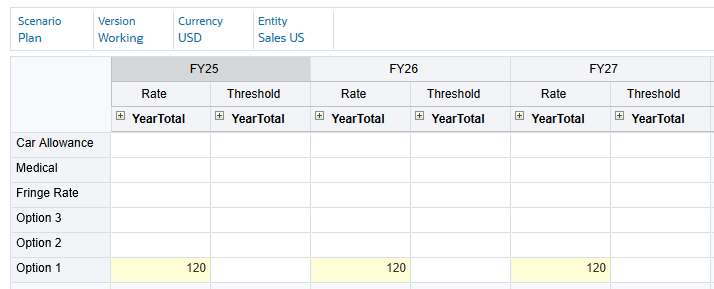
Conseil :
En cas de problème dans l'affichage de la grille de données, essayez de modifier le PDV et de revenir au PDV voulu ici. - Cliquez sur Suivant.
- Vérifiez les valeurs de taux que vous avez entrées et cliquez sur Enregistrer.
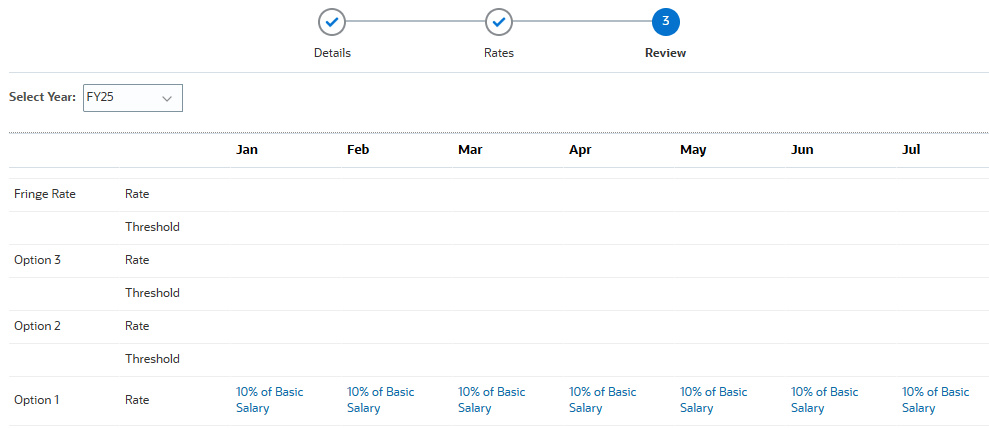
- Dans le message d'informations, cliquez sur OK.
- Dans Gains supplémentaires, cliquez sur Fermer.
- Dans Avantages et impôts, cliquez sur Fermer.
- Retour à la page d'accueil. En haut à droite, cliquez sur
 (Accueil).
(Accueil).
Ajout d'une formule de membre à un gain personnalisé
- Dans la page d'accueil, cliquez sur Application, puis sur Aperçu.
- Dans Aperçu de l'application, cliquez sur Dimensions.
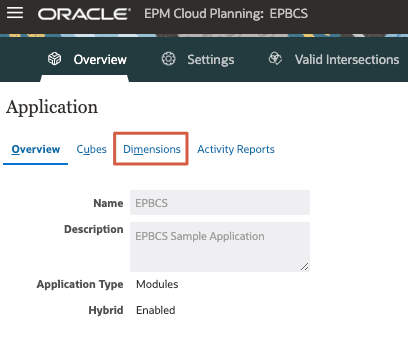
- Dans la liste déroulante Cube, sélectionnez OEP_WFP.
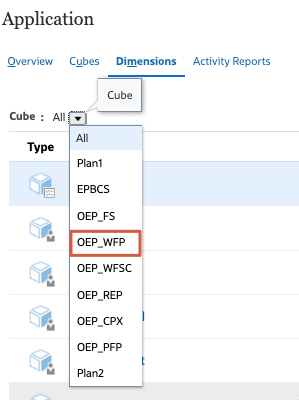
- Dans la liste des dimensions, cliquez sur Propriété.
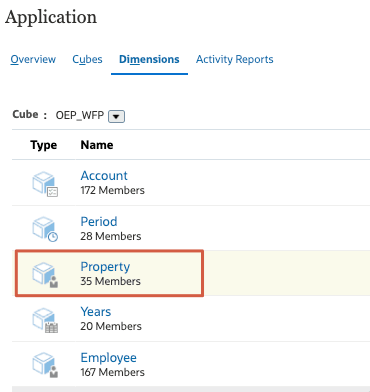
- Dans Modifier les propriétés de membre pour la propriété, cliquez avec le bouton droit de la souris sur l'en-tête de colonne Nom du membre pour ouvrir la boîte de dialogue Sélectionner des colonnes.
- À gauche, dans Sélectionner des colonnes, développez Member Formula et sélectionnez Formule OEP_WFP.
- Vérifiez vos sélections et cliquez sur OK.
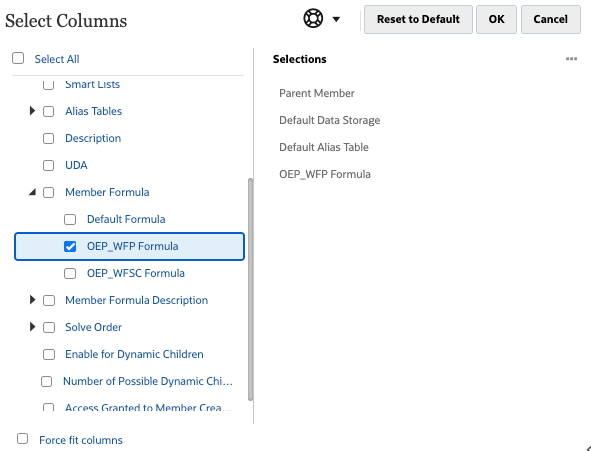
- Dans Nom du membre, développez Propriété.
- Cliquez sur le membre OWP_Custom Expense pour sélectionner sa rangée.
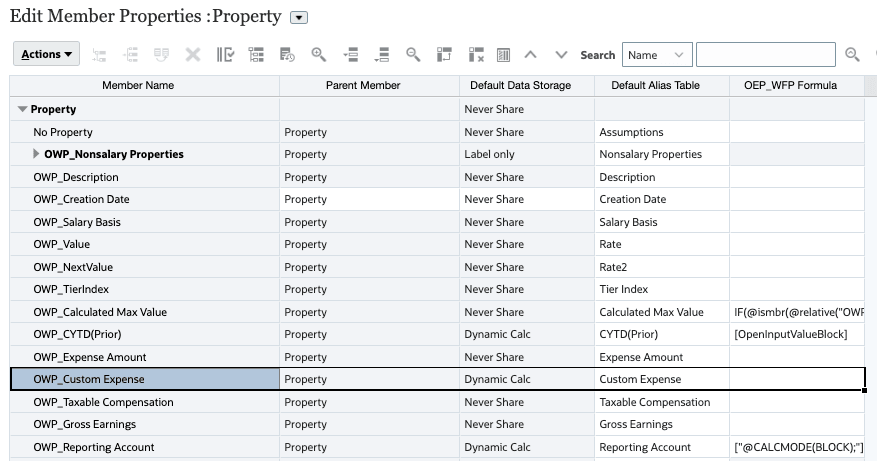
- Pour OWP_Custom Expense, cliquez sur la cellule Formule OEP_WFP.
- Au-dessus de la grille, cliquez sur
 (Formule de membre).
(Formule de membre).
La boîte de dialogue de l'éditeur de formule de membre s'ouvre.
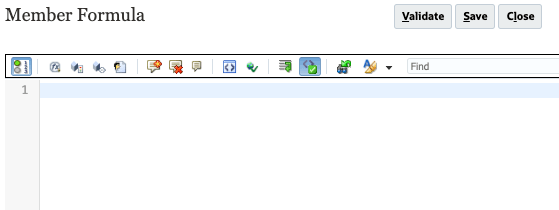
- Copiez et collez la formule suivante dans l'éditeur :
IF(@ISMBR(@RELATIVE("OWP_Existing Employees",0))) IF("No Property"->"BegBalance"==[OWP_EarningList.Other_Earnings_1]) "OWP_Training Expense"->"OWP_Expense Amount" * ("OWP_Value"/100); ELSE #Missing; ENDIFDans cet exemple, le revenu supplémentaire est limité aux employés existants. Notez l'utilisation des frais de formation dans le calcul.
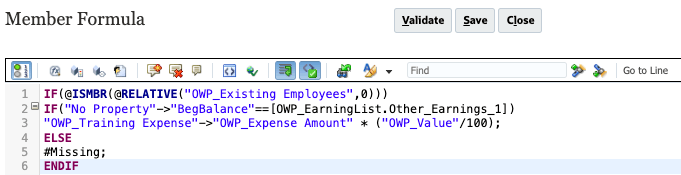
Veillez à supprimer les espaces supplémentaires à la fin de la formule.
- Cliquez sur Valider.
Une fois la validation terminée, un message s'affiche.
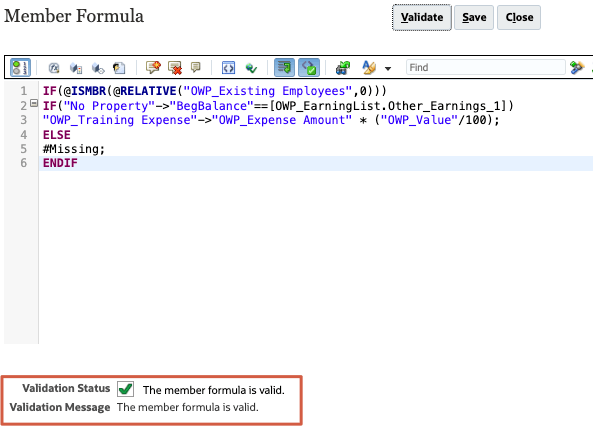
- Cliquez sur Enregistrer.
- Cliquez sur
 (Actualiser la base de données).
(Actualiser la base de données). - Dans Actualiser la base de données, effectuez les sélections suivantes et cliquez sur Actualiser la base de données :
Avant l'actualisation de la base de données Activer l'utilisation de l'application pour Administrateurs Après l'actualisation de la base de données Activer l'utilisation de l'application pour Tous les utilisateurs - Vérifiez le message d'avertissement et cliquez sur Actualiser.
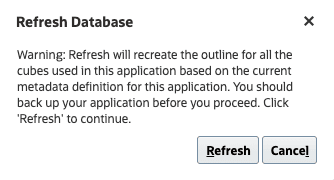
Attention :
Les meilleures pratiques suggèrent de créer une sauvegarde complète de l'ensemble de votre instance d'application avant d'apporter des modifications aux métadonnées.Le processus d'actualisation du cube prend un certain temps.
- Lorsque le statut est Réussite et que le pourcentage d'avancement est de 100 %, cliquez sur Terminer.
Vous pouvez ignorer tous les avertissements en bas.
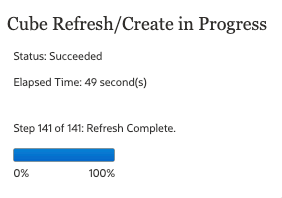
- Dans Actualiser la base de données, cliquez sur Fermer.
- Dans Modifier les propriétés de membre pour la propriété, cliquez sur Enregistrer, puis sur Annuler.
- Retour à la page d'accueil. En haut à droite, cliquez sur
 (Accueil).
(Accueil).
Ajout de valeurs par défaut de revenus personnalisées
- Dans la page d'accueil, cliquez sur Effectif, puis sur Planification de la rémunération.
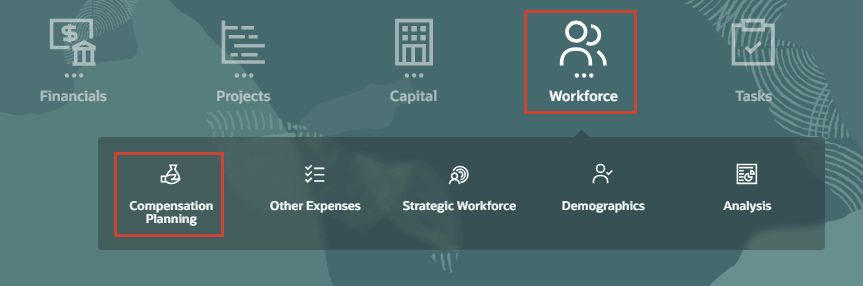
- Dans les onglets verticaux à gauche, cliquez sur
 (Valeurs par défaut).
(Valeurs par défaut). - Dans les onglets inférieurs, cliquez sur Gains supplémentaires.
- Dans Revenus supplémentaires, cliquez avec le bouton droit de la souris dans une cellule en lecture seule de la zone de contenu et sélectionnez Ajouter une valeur par défaut de gain.
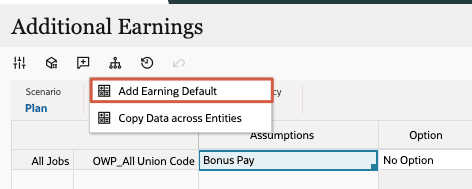
- Dans Ajouter une valeur de gain par défaut, définissez les valeurs en fonction des éléments suivants :
Invite Valeur Revenu Autres gains 1 Travail Tâches OWP_All Code de syndicat OWP_All Code de syndicat Option Option 1 - Vérifiez vos sélections et cliquez sur OK.
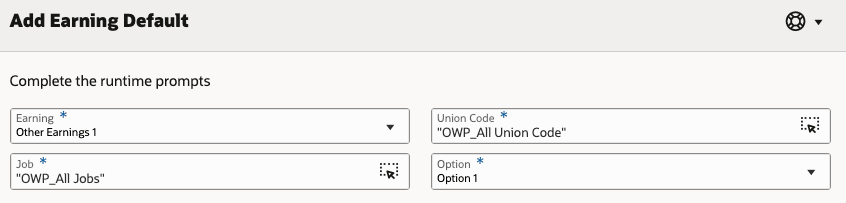
- Dans le message d'informations, cliquez sur OK.
Autres gains 1 - Option 1 s'affiche sur le formulaire.
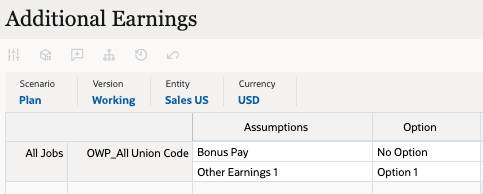
Synchronisation des valeurs par défaut
- Dans les onglets verticaux de gauche, cliquez sur
 (Gérer les employés).
(Gérer les employés). - Dans les onglets inférieurs, cliquez sur Entrer le taux de prime.
- Affectez au PDV les membres suivants :
Dimension Membre Scenario Planifier version En cours Entité Ventes - États-Unis Devise USD Années FY25 Projet Aucun projet - Dans la grille de données, cliquez avec le bouton droit de la souris sur la cellule d'en-tête vide en haut à gauche pour afficher les options de menu, puis sélectionnez Synchroniser les valeurs par défaut.
- Dans Synchronize Defaults, réglez les valeurs valides à :
Invite Valeur Scenario OEP_Plan version OEP_Working Service Ventes - États-Unis Entrer une devise USD Sélectionner un emploi Tâches OWP_Total Employé OWP_Existing Employés Sélectionnez Aucun projet Conseil :
Veillez à sélectionner OWP_Existing Employés, car la formule de membre que vous avez entrée leur est limitée. - Vérifiez vos sélections et cliquez sur OK.
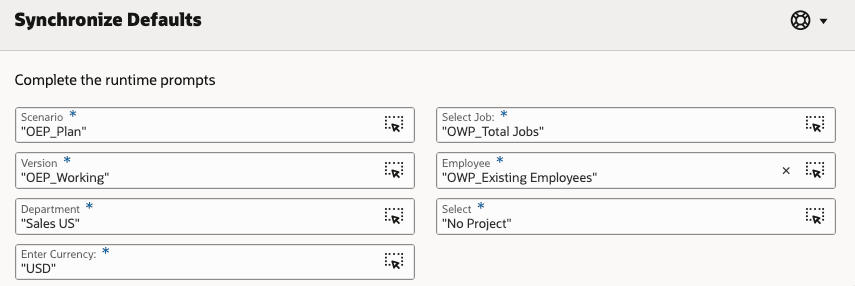
- Dans le message d'informations, cliquez sur OK.
- Dans les options de navigation en haut de la page, cliquez sur Autres frais.
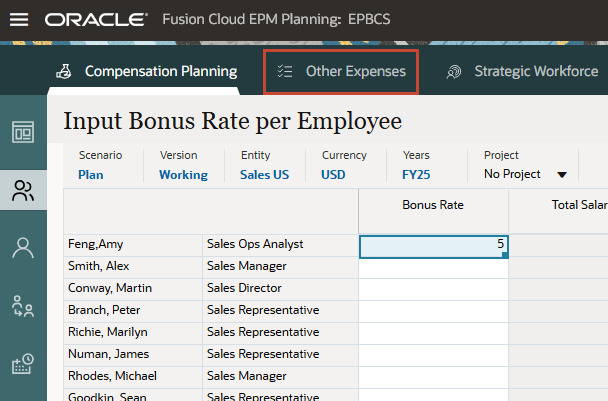
- Dans les onglets verticaux de gauche, cliquez sur
 (Frais non liés à la rémunération).
(Frais non liés à la rémunération). - Affectez au PDV les membres suivants :
Dimension Membre version En cours Scenario Planifier Entité Ventes - États-Unis Devise USD Années FY25 Employé Feng, Amy Travail Analyste des ventes et des opérations Projet Aucun projet Les données pour Amy Feng sont affichées.

Notez la valeur de 500 $ par mois. Ce sera la base du calcul personnalisé à 10 %.
- Dans les options de navigation en haut de la page, cliquez sur Planification de la rémunération.
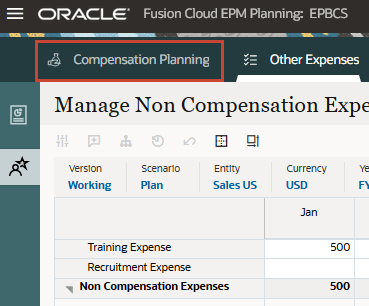
- Dans les onglets verticaux de gauche, cliquez sur
 (Détails de l'employé).
(Détails de l'employé). - Vérifiez ou réglez les sélections de point de vue et de page aux valeurs suivantes :
Dimension Membre Travail Analyste des ventes et des opérations Employé Feng, Amy Projet Aucun projet - Vérifiez que Other Earnings 1 apparaît sur le formulaire. La valeur est calculée comme 10 % des frais de formation.
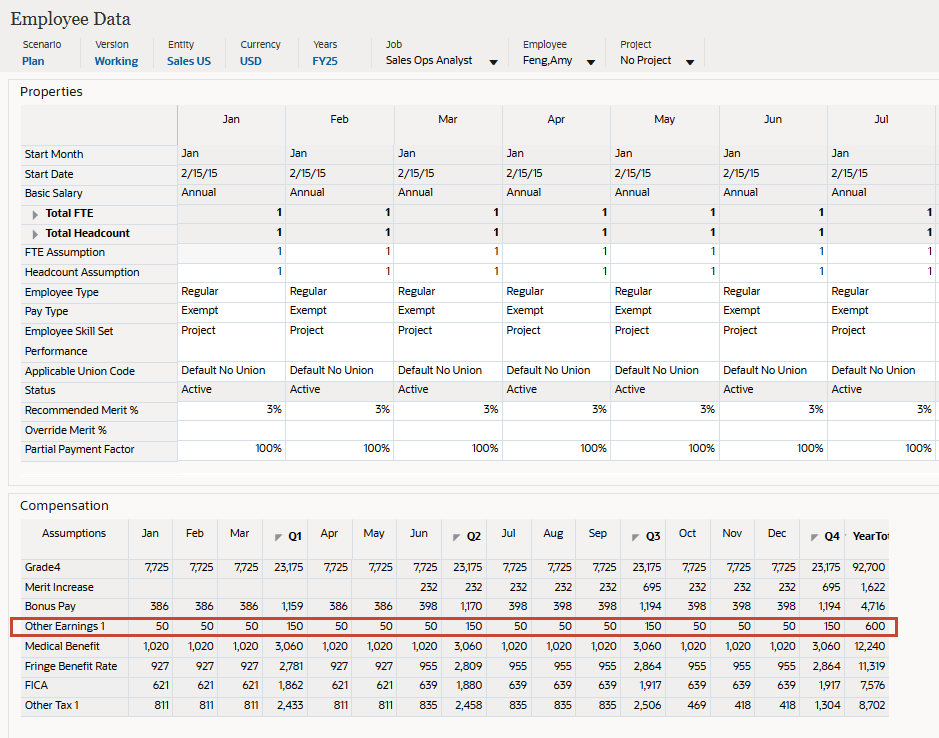
Liens connexes
Autres ressources d'apprentissage
Explorez d'autres laboratoires sur le site docs.oracle.com/learn ou accédez à plus de contenu d'apprentissage gratuit sur le canal Oracle Learning YouTube. De plus, visitez Oracle University pour voir les ressources de formation disponibles.
Pour obtenir la documentation sur le produit, visitez Oracle Help Center.
Définition des revenus supplémentaires et configuration des avantages sociaux et des impôts
G42014-01
Septembre 2025